Samsung CLP-660N User Manual [fi]
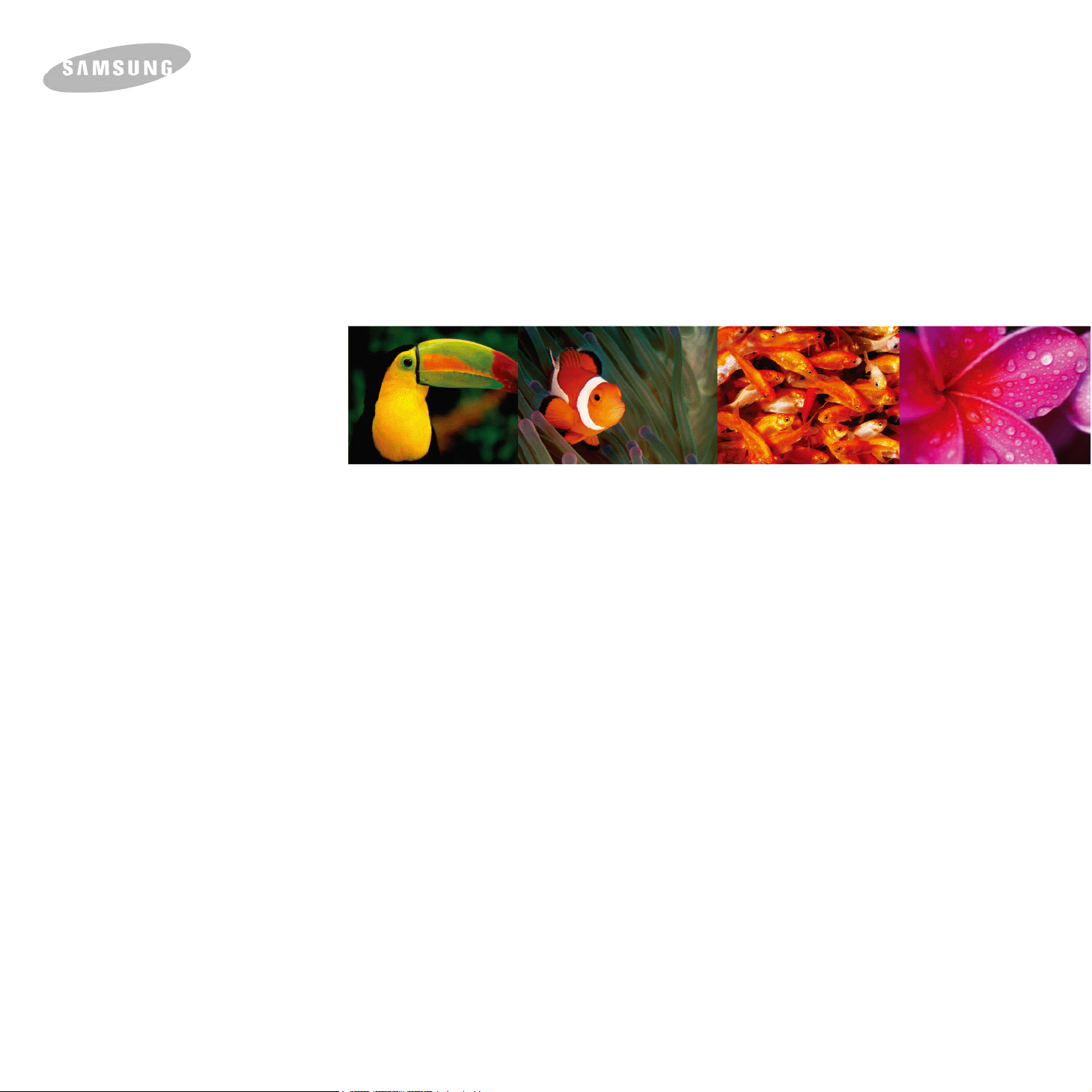
Värilasertulostimen käyttöopas
CLP-610 Series
CLP-660 Series
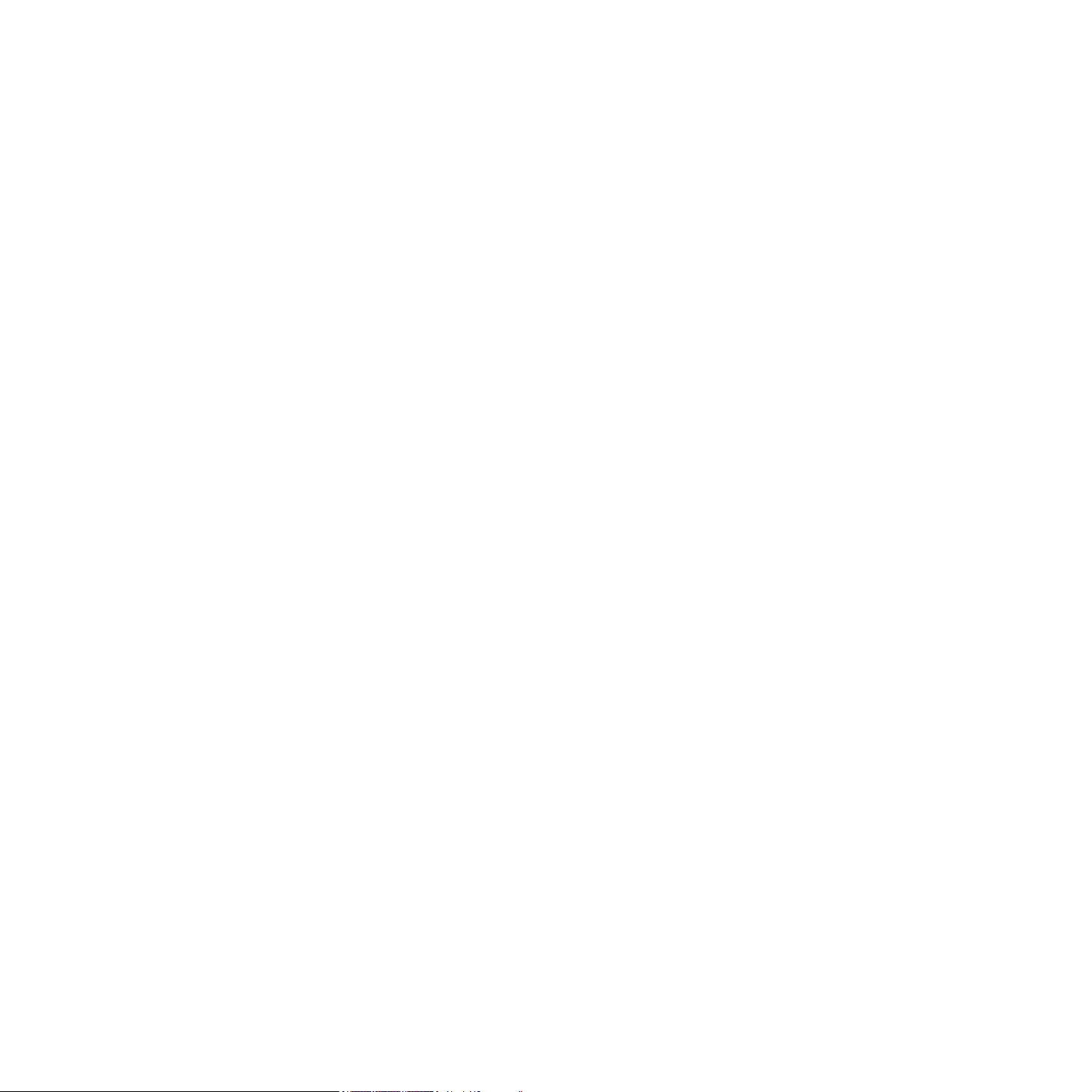
© 2007 Samsung Electronics Co., Ltd. Kaikki oikeudet pidätetään.
Tämä käyttöopas on tarkoitettu ainoastaan antamaan tietoja. Kaikki oppaan sisältämät tiedot voivat muuttua ilman erillistä ilmoitusta. Samsung Electronics
ei vastaa muutoksista tai suorista tai epäsuorista vahingoista, jotka johtuvat tämän oppaan käytöstä tai liittyvät siihen.
• CLP-610ND, CLP-660N ja CLP-660ND ovat Samsung Electronics Co., Ltd:n mallinimiä.
• Samsung ja Samsung-logo ovat Samsung Electronics Co., Ltd:n tavaramerkkejä.
• PCL ja PCL 6 ovat Hewlett-Packardin tavaramerkkejä.
• Microsoft, Windows ja Windows Vista ovat Microsoft Corporationin tavaramerkkejä tai rekisteröityjä tavaramerkkejä.
• PostScript 3 on Adobe System, Inc:n tavaramerkki.
• UFST® ja MicroType™ ovat Monotype Imaging Inc:n rekisteröityjä tavaramerkkejä.
• TrueType, LaserWriter ja Macintosh ovat Apple Computer, Inc:n tavaramerkkejä.
• Kaikki muut merkkien tai tuotteiden nimet ovat ne omistavien yritysten tai organisaatioiden tavaramerkkejä.
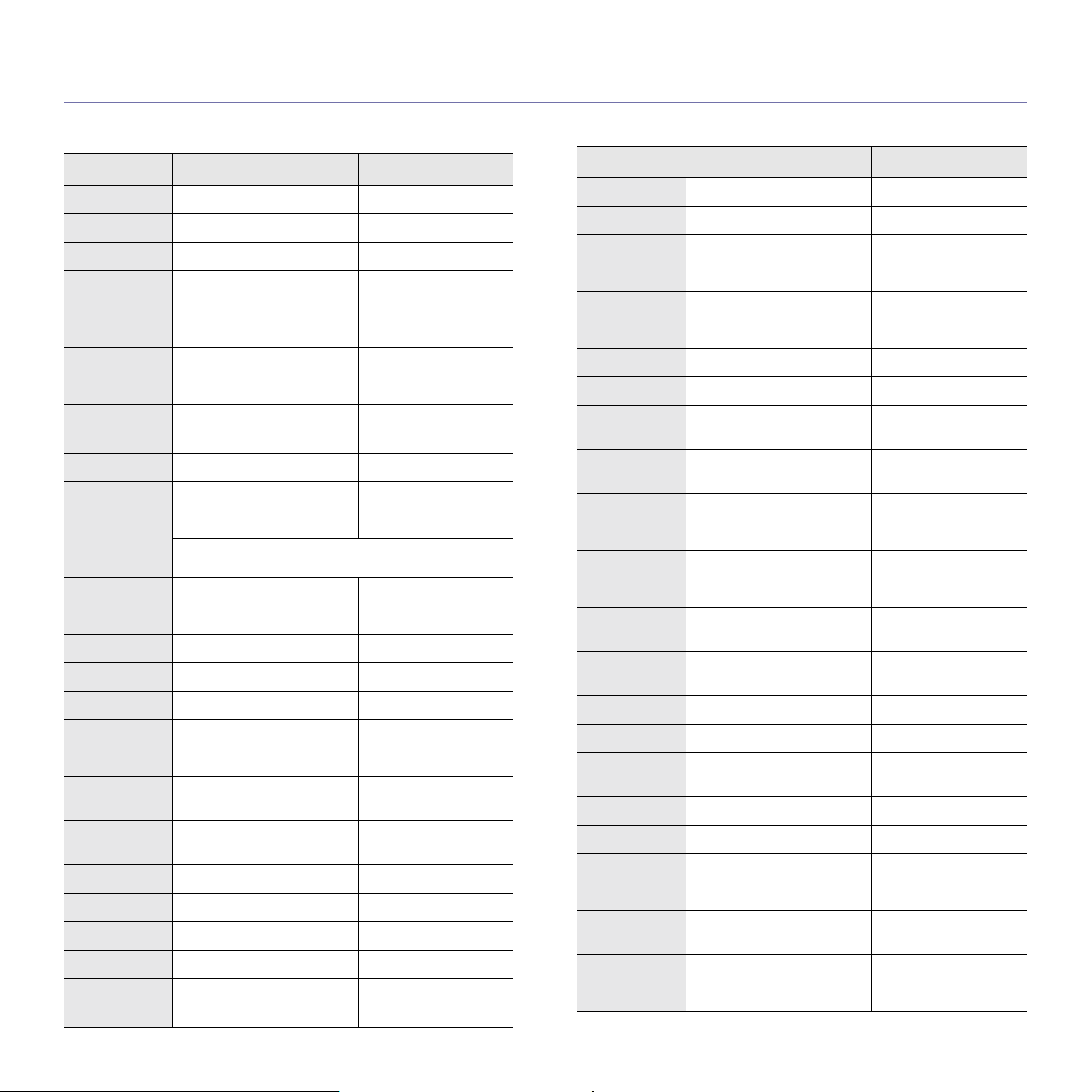
contact SAMSUNG worldwide
If you have any comments or questions regarding Samsung products, contact the Samsung customer care center.
COUNTRY CUSTOMER CARE CENTER WEB SITE
ARGENTINE 0800-333-3733 www.samsung.com/ar
AUSTRALIA 1300 362 603 www.samsung.com
AUSTRIA
BELGIUM 0032 (0)2 201 24 18 www.samsung.com/be
BRAZIL 0800-124-421
CANADA 1-800-SAMSUNG (726-7864) www.samsung.com/ca
CHILE 800-SAMSUNG (726-7864 ) www.samsung.com/cl
CHINA 800-810-5858
COLOMBIA 01-8000-112-112 www.samsung.com/co
COSTA RICA 0-800-507-7267 www.samsung.com/latin
CZECH
REPUBLIC
DENMARK 70 70 19 70 www.samsung.com/dk
0800-SAMSUNG (726-7864)
4004-0000
010- 6475 1880
844 000 844 www.samsung.com/cz
Distributor pro Českou republiku : Samsung Zrt., česka
organizační složka Vyskočilova 4, 14000 Praha 4
www.samsung.com/at
www.samsung.com
www.samsung.com.cn
COUNTRY CUSTOMER CARE CENTER WEB SITE
INDONESIA 0800-112-8888 www.samsung.com
ITALIA 800-SAMSUNG (726-7864) www.samsung.com
JAMAICA 1-800-234-7267 www.samsung.com/latin
JAPAN 0120-327-527 www.samsung.com/jp
LATVIA 800-7267 www.samsung.com/lv
LITHUANIA 8-800-77777 www.samsung.com/lt
LUXEMBURG 0035 (0)2 261 03 710 www.samsung.com/be
MALAYSIA 1800-88-9999 www.samsung.com/my
MEXICO 01-800-SAMSUNG (726-
7864)
NETHERLANDS
NEW ZEALAND
NICARAGUA 00-1800-5077267
NORWAY 815-56 480 www.samsung.com/no
PANAMA 800-7267 www.samsung.com/latin
0900-SAMSUNG (726-7864 €
0,10/Min)
0800SAMSUNG (726-7864) www.samsung.com/nz
www.samsung.com
www.samsung.com/nl
ECUADOR 1-800-10-7267 www.samsung.com/latin
EL SALVADOR 800-6225 www.samsung.com/latin
ESTONIA 800-7267 www.samsung.ee
KAZAHSTAN 8-10-800-500-55-500 www.samsung.kz
KYRGYZSTAN
FINLAND 030-6227 515 www.samsung.com/fi
FRANCE 3260 SAMSUNG 08 25 08 65
GERMANY 01805 - SAMSUNG (726-
GUATEMALA 1-800-299-0013 www.samsung.com/latin
HONDURAS 800-7919267
HONG KONG 3698-4698 www.samsung.com/hk
HUNGARY 06-80-SAMSUNG (726-7864) www.samsung.com
INDIA 3030 8282
00-800-500-55-500
www.samsung.com
65 (€ 0,15/min)
www.samsung.com
7864 (€ 0,14/Min)
www.samsung.com
1800 110011
PHILIPPINES 1800-10-SAMSUNG (726-
7864)
POLAND 0 801 801 881
022-607-93-33
PORTUGAL 80820-SAMSUNG (726-7864) www.samsung.com/pt
PUERTO RICO 1-800-682-3180 www.samsung.com/latin
REP.
DOMINICA
EIRE 0818 717 100 www.samsung.com/ie
RUSSIA 8-800-555-55-55 www.samsung.com
SINGAPORE 1800-SAMSUNG (726-7864) www.samsung.com/sg
SLOVAKIA 0800-SAMSUNG (726-7864) www.samsung.com/sk
SOUTH
AFRICA
SPAIN 902 10 11 30 www.samsung.com
SWEDEN 0771-400 200 www.samsung.com/se
1-800-751-2676 www.samsung.com/latin
0860-SAMSUNG (726-7864 ) www.samsung.com
www.samsung.com/ph
www.samsung.com/pl
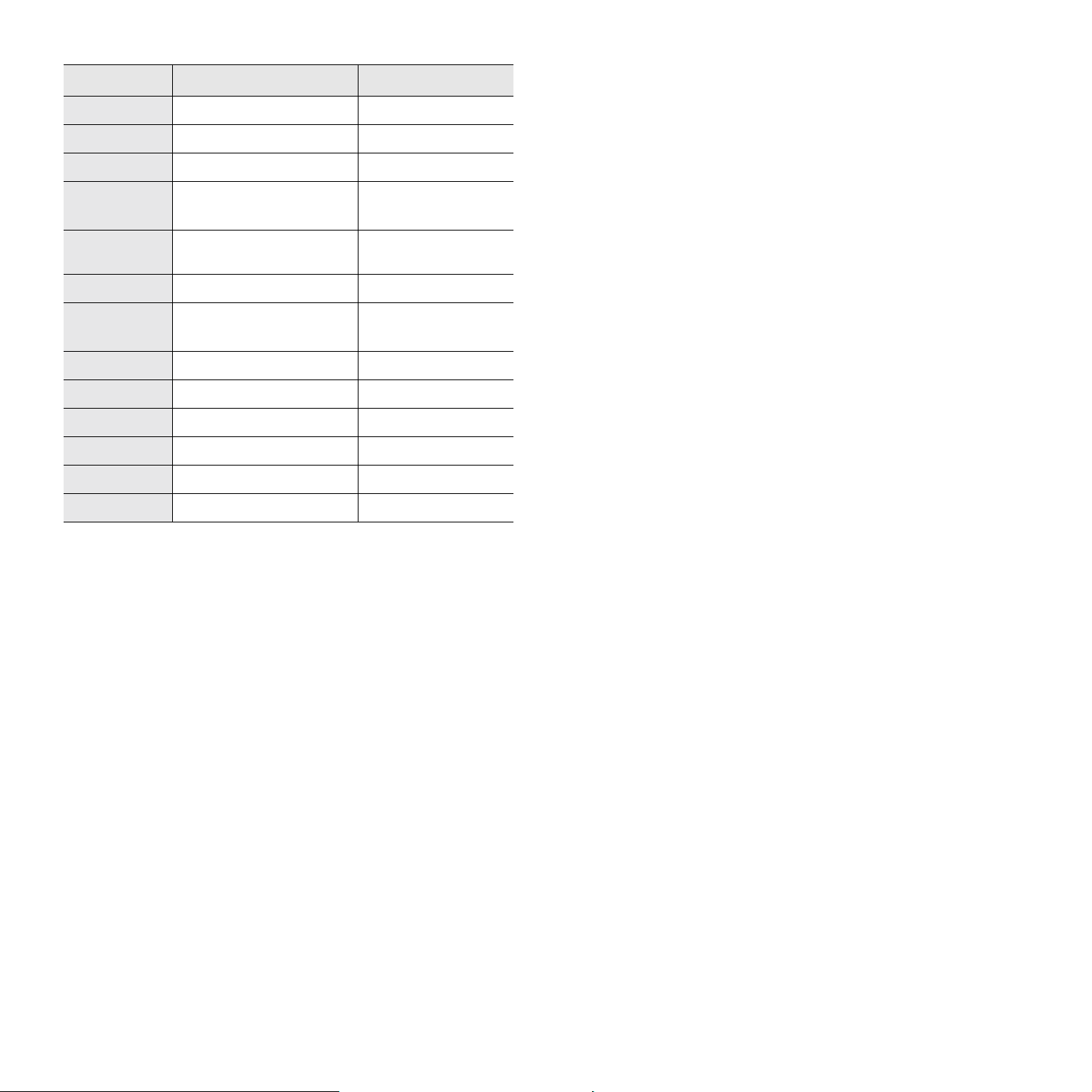
COUNTRY CUSTOMER CARE CENTER WEB SITE
SWITZERLAND 0800-SAMSUNG (726-7864) www.samsung.com/ch
TADJIKISTAN 8-10-800-500-55-500
TAIWAN 0800-329-999 www.samsung.com
THAILAND 1800-29-3232
02-689-3232
TRINIDAD &
TOBAGO
TURKEY 444 77 11 www.samsung.com
U.A.E 800-SAMSUNG (726-7864)
U.K 0845 SAMSUNG (726-7864) www.samsung.com
U.S.A. 1-800-SAMSUNG (726-7864) www.samsung.com/us
UKRAINE 8-800-502-0000 www.samsung.com
UZBEKISTAN 8-10-800-500-55-500 www.samsung.com.uz
VENEZUELA 0-800-100-5303
VIETNAM 1 800 588 889 www.samsung.com
1-800-SAMSUNG (726-7864) www.samsung.com/latin
8000-4726
www.samsung.com/th
www.samsung.com
www.samsung.com/latin

SISÄLLYS
1. Esittely
2. Ohjelmiston yleiskuvaus
Tietoja käyttöoppaasta .................................................................................................................................................i
Lisätietojen hakeminen ................................................................................................................................................i
Turvallisuus- ja määräystiedot ....................................................................................................................................ii
Erityisominaisuudet ................................................................................................................................................. 1.1
Laitteen yleiskuvaus ................................................................................................................................................ 1.2
Edestä ................................................................................................................................................................. 1.2
Takaa .................................................................................................................................................................. 1.3
Ohjauspaneelin yleiskuvaus .................................................................................................................................... 1.4
Status-merkkivalon toiminta .................................................................................................................................... 1.5
Status-merkkivalo ja tulostuskasettiin liittyvät viestit ........................................................................................... 1.5
Valikkokartan ymmärtäminen .................................................................................................................................. 1.6
Pääsy valikoihin .................................................................................................................................................. 1.6
Valikoiden yleiskatsaus ....................................................................................................................................... 1.6
Valikkojen kuvaus ............................................................................................................................................... 1.7
Toimitukseen kuuluva ohjelmisto ............................................................................................................................ 2.1
Tulostinohjaimen ominaisuudet ............................................................................................................................... 2.1
Järjestelmävaatimukset ........................................................................................................................................... 2.2
3. Aloittaminen
Laitteen määrittäminen ............................................................................................................................................ 3.1
Verkon määrittäminen ............................................................................................................................................. 3.1
Tuetut käyttöjärjestelmät ..................................................................................................................................... 3.1
Verkkoprotokollan määrittäminen laitteen kautta ................................................................................................ 3.2
Ohjelmiston asennus ............................................................................................................................................... 3.3
Tulostimen perusasetukset ..................................................................................................................................... 3.4
Merenpintakorkeuden määrittäminen ohjelmiston asennuksen jälkeen ............................................................. 3.4
Näytön kielen muuttaminen ................................................................................................................................ 3.4
Työn aikakatkaisun määrittäminen ..................................................................................................................... 3.4
Virran säästötilan käyttäminen ............................................................................................................................ 3.5
Oletuspaperin koon ja tyypin määrittäminen ....................................................................................................... 3.5
Oletuskaukalon määrittäminen ........................................................................................................................... 3.5
Fonttiasetuksen muuttaminen ............................................................................................................................. 3.5
SetIP-ohjelman käyttäminen ............................................................................................................................... 3.5
4. Tulostusmateriaalin valinta ja lisääminen
Tulostusmateriaalin valinta ...................................................................................................................................... 4.1
Tulostusmateriaalin valinta- ja säilytysohjeita ..................................................................................................... 4.1
Tulostusmateriaalin tekniset tiedot ..................................................................................................................... 4.2
Eri tiloissa tuetut tulostusmateriaalin koot ........................................................................................................... 4.3
Erikoistulostusmateriaaleihin liittyviä ohjeita ....................................................................................................... 4.3
Paperin lisääminen .................................................................................................................................................. 4.4
Paperikasettiin .................................................................................................................................................... 4.4
Monikäyttökasettiin ............................................................................................................................................. 4.6
Paperikoon ja -tyypin asettaminen .......................................................................................................................... 4.7
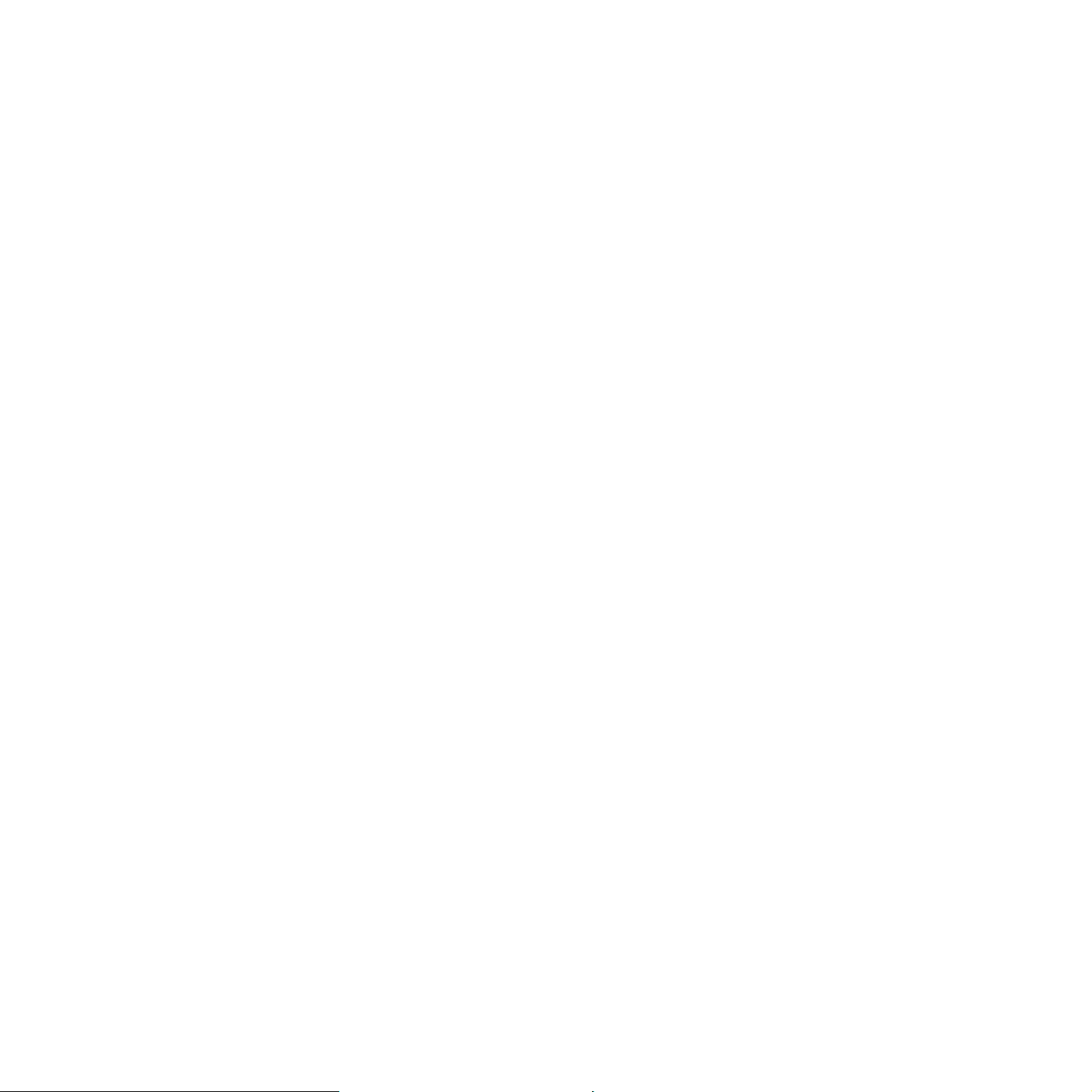
5. Perustulostus
Asiakirjan tulostaminen ........................................................................................................................................... 5.1
Tulostustyön peruuttaminen .................................................................................................................................... 5.1
6. Ylläpito
Laitekonfiguraatioraportin tulostus .......................................................................................................................... 6.1
Verkkoraportin tulostus ........................................................................................................................................... 6.1
Tarvikkeiden keston seuranta ................................................................................................................................. 6.1
Laitteen puhdistaminen ........................................................................................................................................... 6.1
Ulkopuolen puhdistaminen ................................................................................................................................. 6.1
Sisäpuolen puhdistaminen .................................................................................................................................. 6.1
Tulostuskasetin ylläpito ........................................................................................................................................... 6.3
Tulostuskasetin säilyttäminen ............................................................................................................................. 6.3
Tulostuskasetin odotettu käyttöikä ...................................................................................................................... 6.3
Väriaineen jakaminen tasaisesti .............................................................................................................................. 6.3
Tulostuskasetin vaihtaminen ................................................................................................................................... 6.5
Paperin siirtohihnan vaihtaminen ............................................................................................................................ 6.6
Varaosat .................................................................................................................................................................. 6.7
Laitteen hallinta Web-sivustosta ............................................................................................................................. 6.7
7. Vianmääritys
Vihjeitä paperitukosten välttämiseksi ...................................................................................................................... 7.1
Paperitukosten poistaminen .................................................................................................................................... 7.1
Paperinsyöttöalueella ......................................................................................................................................... 7.1
Monikäyttökasetissa ........................................................................................................................................... 7.3
Kiinnitysyksikön alueella ..................................................................................................................................... 7.4
Paperinpoistoalueella ......................................................................................................................................... 7.5
Lisäkasetissa ...................................................................................................................................................... 7.6
Näytön viestien ymmärtäminen ............................................................................................................................... 7.7
Muiden ongelmien ratkaiseminen ........................................................................................................................... 7.9
Paperinsyöttöongelmat ....................................................................................................................................... 7.9
Tulostusongelmat ............................................................................................................................................. 7.10
Tulostuslaatuongelmat ...................................................................................................................................... 7.12
Yleiset Windows-ongelmat ............................................................................................................................... 7.14
Yleiset PostScript-ongelmat .............................................................................................................................. 7.15
Yleiset Linux-ongelmat ..................................................................................................................................... 7.15
Yleiset Macintosh-ongelmat .............................................................................................................................. 7.16
8. Tarvikkeiden ja lisävarusteiden tilaaminen
Tarvikkeet ................................................................................................................................................................ 8.1
Lisävarusteet ........................................................................................................................................................... 8.1
Ostaminen ............................................................................................................................................................... 8.1
9. Lisävarusteiden asentaminen
Lisävarusteiden turvallinen asennus ....................................................................................................................... 9.1
Muistimoduulin asentaminen ................................................................................................................................... 9.1
Lisätyn muistin aktivoiminen
PS-tulostinominaisuuksissa ................................................................................................................................ 9.2

10. Tekniset tiedot
CLP-610-sarja ....................................................................................................................................................... 10.1
CLP-660-sarja ....................................................................................................................................................... 10.2
11. Sanasto
Hakemisto
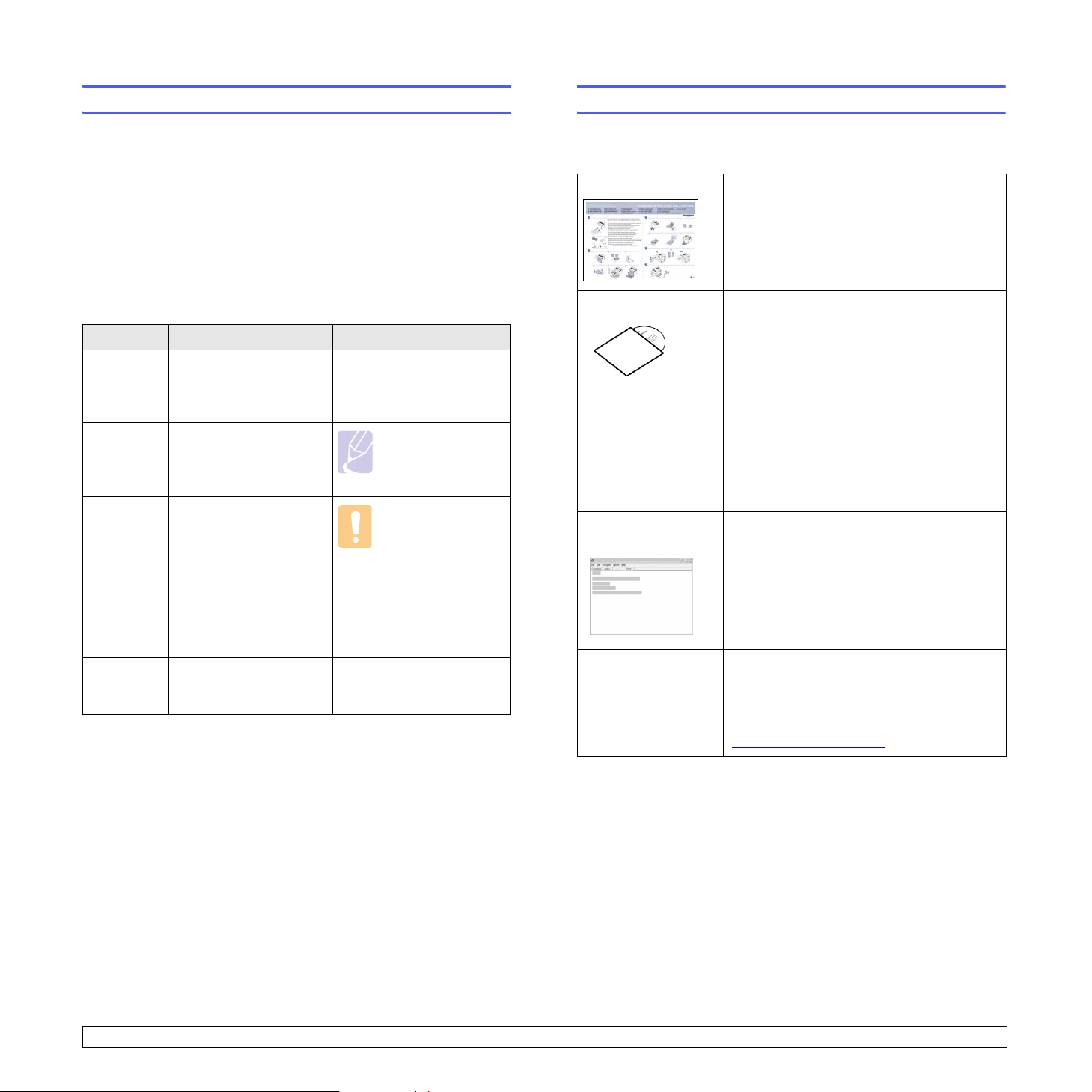
Tietoja käyttöoppaasta
Lisätietojen hakeminen
Tässä käyttöoppaassa annetaan perustietoja laitteesta sekä kerrotaan
yksityiskohtaisesti varsinaisen käytön eri vaiheista. Sekä aloittelevat
käyttäjät että ammattikäyttäjät voivat turvautua tähän oppaaseen laitteen
asennuksen ja käytön aikana.
Ohjeet perustuvat pääasiassa Microsoft Windows -käyttöjärjestelmään.
Joillakin termeillä viitataan tässä käyttöoppaassa samaan asiaan.
• Asiakirja tarkoittaa samaa kuin alkuperäinen asiakirja.
• Paperi tarkoittaa samaa kuin materiaali tai tulostusmateriaali.
•
Mallinimi kuten
Seuraavasta taulukosta käyvät ilmi käyttöohjeessa käytetyt esitystavat.
Esitystapa Kuvaus Esimerkki
Lihavointi Käytetään näytöllä
Huomautus Annetaan lisätietoja tai
Varoitus Annetaan käyttäjälle
Alaviite Annetaan yksityis-
(Katso
sivua 1.1.)
CLP-6xx Series
olevissa teksteissä tai
laitteen varsinaisissa
tulosteissa.
yksityiskohtaista tietoa
laitteen toiminnoista ja
ominaisuuksista.
tietoa laitteen suojaamisesta mahdolliselta
mekaaniselta vauriolta
tai toimintahäiriöltä.
kohtaisempaa tietoa
tietyillä sanoilla tai
lauseella.
Viitataan sivuun, jolta
käyttäjä saa yksityiskohtaisia lisätietoja.
tarkoittaa samaa kuin laite.
Käynnistä
Huomautus
Päivämäärän muoto
saattaa vaihdella
maakohtaisesti.
Varoitus
Älä koske
tulostuskasetin
vihreään alaosaan.
a. sivua minuutissa
(Katso sivua 1.1.)
Lisätietoja laitteen käyttöönotosta ja käytöstä on painetussa ja
sähköisessä muodossa seuraavissa lähteissä.
Pika-asennusopas Tässä oppaassa on tietoja laitteen
käyttöönotosta. Varmista, että otat laitteen
käyttöön tämän oppaan ohjeiden mukaan.
Online-käyttöopas Tässä oppaassa on vaiheittaisia ohjeita
laitteen kaikkien ominaisuuksien käytöstä
sekä tietoja laitteen ylläpidosta, vianmäärityksestä ja lisävarusteiden asennuksesta.
Tässä käyttöoppaassa on myös
osa, jossa on tietoja asiakirjojen tulostamisesta eri käyttöjärjestelmillä sekä laitteen
mukana toimitettujen ohjelmistojen käytöstä.
Ohjelmisto
Huomautus
Käyttöoppaan muut kieliversiot ovat
tulostinohjelmisto-CD-levyn Manualkansiossa.
Tulostinohjaimen
ohje
Samsung in
Web-sivusto
Tässä ohjeessa on tietoja tulostinohjaimen
ominaisuuksista sekä ohjeita, joiden avulla
tulostusominaisuudet voidaan määrittää.
Tulostinohjaimen ohjenäyttöön pääsee
painamalla Ohje-painiketta tulostusominaisuuksien valintaikkunassa.
Jos käytössäsi on Internet-yhteys, voit lukea
ohjeita, käyttää tukipalveluita, hankkia
tulostinohjaimia ja käyttöoppaita sekä
tarkastella tilaustietoja Samsung in Websivustossa osoitteessa
www.samsungprinter.com
.
-
i
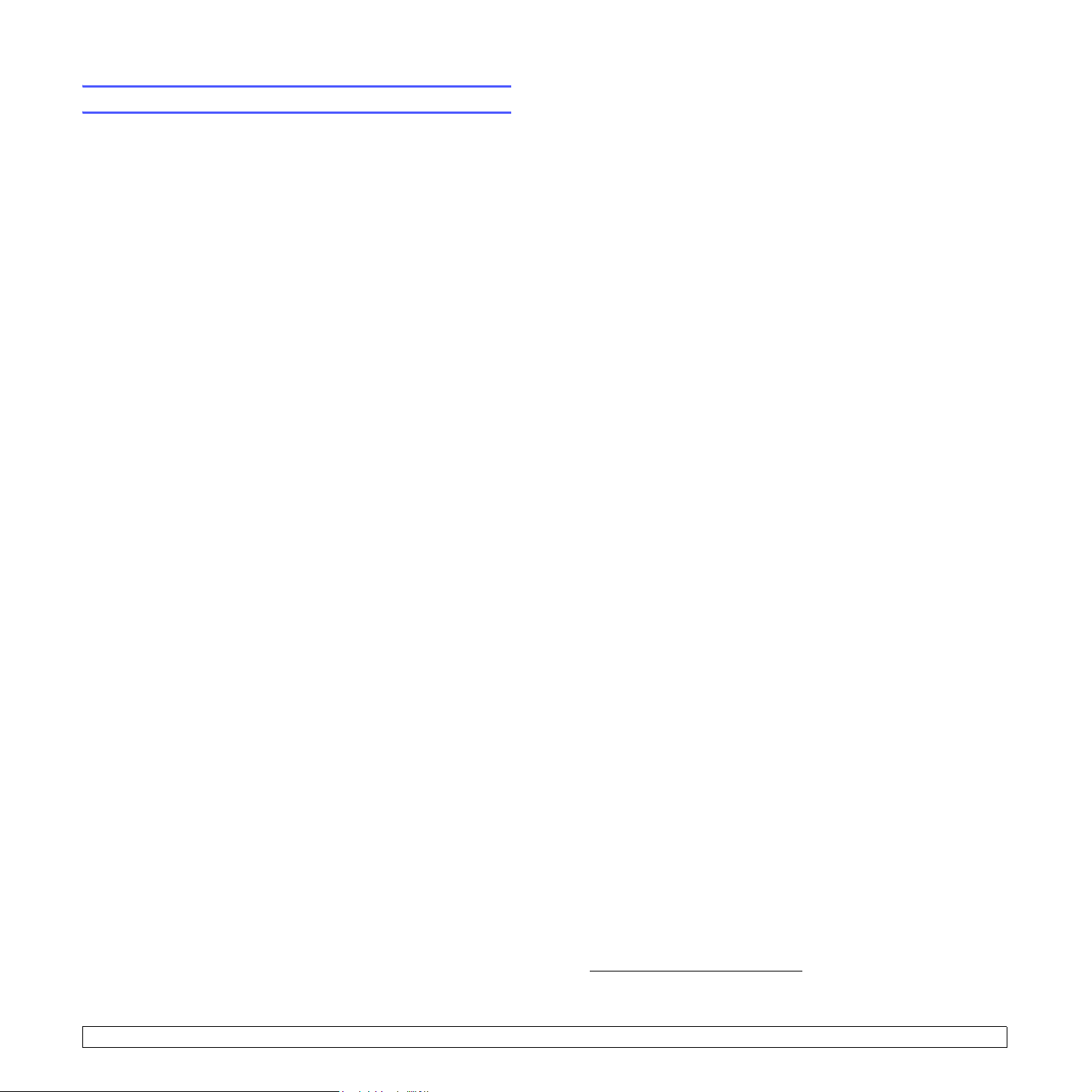
Turvallisuus- ja määräystiedot
Tärkeitä varotoimia ja turvallisuusohjeita
Konetta käytettäessä tulee aina noudattaa näitä perusvarotoimia tulipalo-,
sähköisku- ja loukkaantumisvaaran välttämiseksi:
1 Lue kaikki ohjeet huolellisesti.
2 Käytä tervettä järkeä aina sähkölaitteita käyttäessäsi.
3 Noudata kaikkia koneeseen kiinnitettyjen ja koneen mukana
toimitettujen ohjeiden sisältämiä varoituksia ja määräyksiä.
4 Jos käyttöohje tuntuu olevan ristiriidassa turvallisuusohjeen kanssa,
noudata turvallisuusohjetta. Olet ehkä ymmärtänyt käyttöohjeen väärin.
Jos et onnistu ratkaisemaan ristiriitaa, ota yhteyttä myynti- tai
huoltoedustajaan.
5 Irrota koneen pistoke seinässä olevasta pistorasiasta ennen
puhdistusta. Älä käytä nestemäisiä äläkä suihkutettavia
puhdistusaineita. Käytä puhdistukseen vain kosteaa liinaa.
6 Älä aseta konetta epävakaan vaunun, alustan tai pöydän päälle. Kone
voi pudota ja vioittua pahasti.
7 Älä koskaan aseta konetta patterin, lämmittimen, ilmastointilaitteen tai
ilmakanavan päälle, lähelle tai yläpuolelle.
8 Älä aseta mitään virtajohdon päälle. Älä aseta laitetta paikkaan, jossa
johdot voivat vaurioitua, koska niiden päällä kävellään.
9 Älä ylikuormita pistorasioita tai jatkojohtoja. Se voi heikentää
suorituskykyä ja aiheuttaa tulipalo- tai sähköiskuvaaran.
10 Älä anna lemmikkien pureskella virtajohtoja tai PC:n liitäntäkaapeleita.
14 Tee vain sellaisia säätöjä, joihin opastetaan käyttöohjeissa. Muiden
säätöjen virheellinen suorittaminen voi vioittaa laitetta, ja laitteen
palauttaminen normaaliin käyttökuntoon voi edellyttää suuria
korjauksia, joihin tarvitaan pätevä huoltoteknikko.
15 Vältä laitteen käyttöä ukonilmalla. Vaarana saattaa olla salaman
aiheuttaman oikosulun mahdollisuus. Jos mahdollista, irrota virtajohto
pistorasiasta ukonilman ajaksi.
16 Jos tulostat jatkuvasti useita sivuja, tulostuskasetin pinta voi
kuumentua. Älä koske pintaan, äläkä päästä lapsia koskemaan siihen.
17 Turvallinen käyttö edellyttää laitteen mukana toimitetun virtajohdon
käyttämistä. Jos käytät 110 V:n laitteen kanssa johtoa, jonka pituus on
yli 2 metriä, sen tulee olla vähintään 16 AWG
18 SÄILYTÄ NÄMÄ OHJEET.
1
.
Ympäristön suojelua ja turvallisuutta koskevia
tietoja
Laserturvallisuus
Tämä tulostin on sertifioitu Yhdysvalloissa DHHS 21 CFR -säteilystandardin
(luvun 1 alaluku J) mukaiseksi luokan 1 laserlaitteeksi ja muualla IEC 825
-vaatimukset täyttäväksi luokan 1 laserlaitteeksi.
Luokan 1 laitteet eivät tuota haitallista lasersäteilyä. Laserjärjestelmä ja
tulostin on suunniteltu niin, että käyttäjä ei koskaan altistu
turvallisuusluokkaa 1 ylittävälle lasersäteilylle tulostimen käytön,
ylläpitotoimien tai huollon yhteydessä.
Varoitus
Älä koskaan käytä tai huolla tulostinta niin, että suojakansi on poistettu
laserskanneriyksikön päältä. Näkymätön lasersäteily voi vahingoittaa silmiä.
11 Älä koskaan työnnä laitteen sisälle minkäänlaisia esineitä suojakuoren
tai kotelon aukkojen läpi. Ne saattavat osua kohtiin, joissa esiintyy
vaarallisia jännitteitä, ja aiheuttaa tulipalo- tai sähköiskuvaaran. Älä
läikytä minkäänlaista nestettä laitteen päälle tai sisään.
12 Älä pura laitetta, sillä siitä voisi aiheutua sähköiskun vaara. Anna
valtuutetun huoltoteknikon suorittaa korjaus- ja huoltotyöt. Suojakuorien
avaaminen tai poistaminen voi aiheuttaa altistumisen suurille jännitteille
tai muille vaaroille. Jos laite kootaan uudelleen väärin, seurauksena voi
olla sähköisku laitteen myöhemmän käytön yhteydessä.
13 Irrota laite PC:stä ja seinässä olevasta pistorasiasta ja anna huolto
pätevän huoltohenkilökunnan suoritettavaksi seuraavissa tilanteissa:
• Kun mikä tahansa virtajohdon tai sen pistokkeen tai liitoskaapelin osa
on vahingoittunut tai kulunut.
• Jos laitteen sisälle on kaatunut nestettä.
• Jos laite on joutunut alttiiksi sateelle tai kosteudelle.
• Jos laite ei toimi oikein siitä huolimatta, että käyttöohjeita on
noudatettu.
• Jos laite on pudonnut tai sen ulkokuori on vahingoittunut.
• Jos laitteen suorituskyky muuttuu äkillisesti ja selvästi.
1 AWG: American Wire Gauge
ii
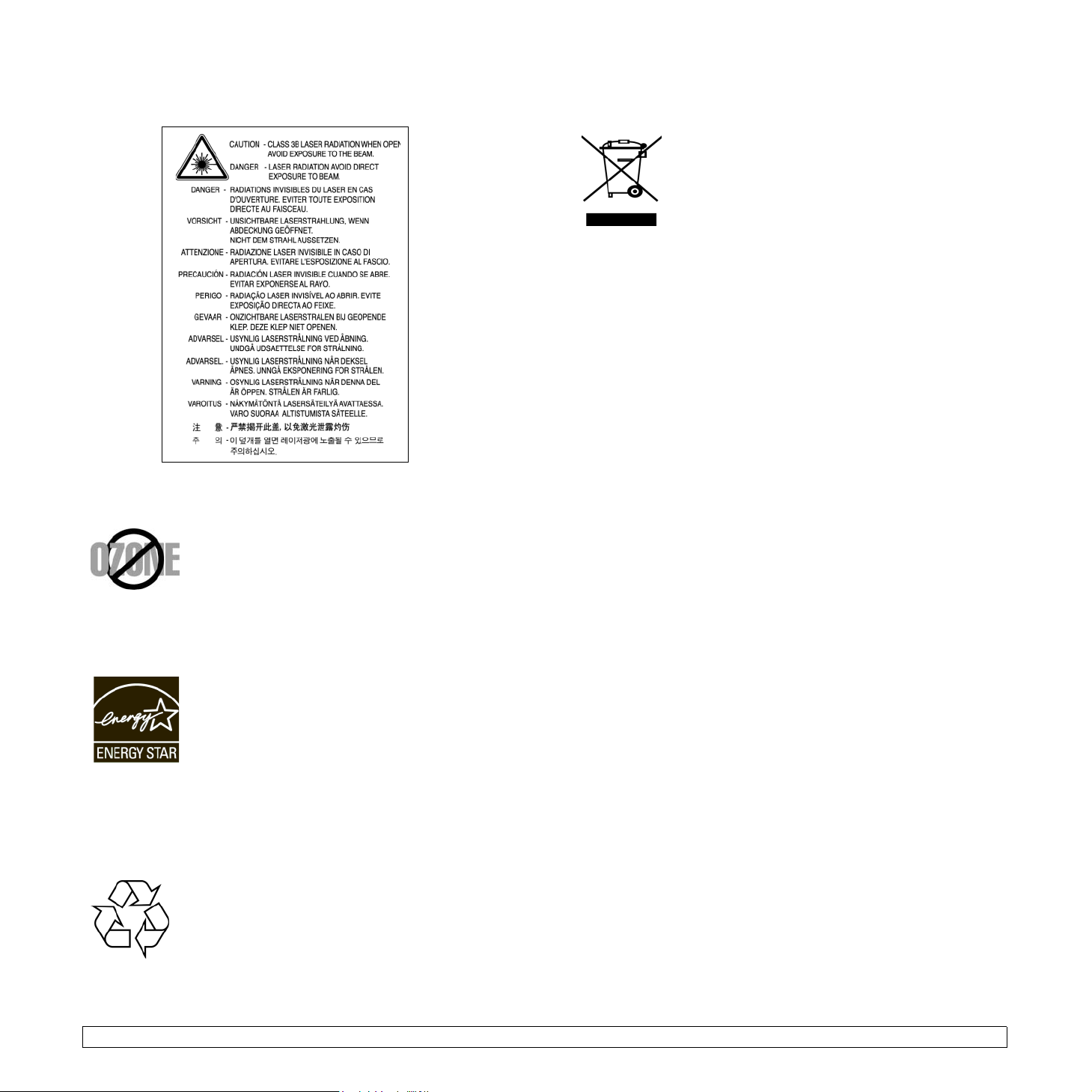
Laitetta käytettäessä tulee aina noudattaa näitä perusvarotoimia tulipalo-,
sähköisku- ja loukkaantumisvaaran välttämiseksi:
Otsoniturvallisuus
Laite tuottaa otsonikaasua normaalin käytön aikana.
Laitteen tuottama otsoni ei ole haitallista käyttäjälle. On
kuitenkin suositeltavaa, että laitetta käytetään hyvin
ilmastoidussa tilassa.
Otsoniin liittyviä lisätietoja saat ottamalla yhteyttä
paikalliseen Samsung-jälleenmyyjään.
Energiansäästö
Tässä laitteessa käytetään uudenaikaista
energiansäästötekniikkaa, joka pienentää
virrankulutusta, kun laitetta ei käytetä.
Kun laite ei vastaanota tietoja tietyn ajan kuluessa,
virrankulutusta pienennetään automaattisesti.
ENERGY STAR ja ENERGY STAR -merkki ovat
Yhdysvalloissa rekisteröityjä merkkejä.
Lisätietoja ENERGY STAR -ohjelmasta on osoitteessa http://
www.energystar.gov.
Uusiokäyttö
Toimita laitteen pakkausmateriaalit uusiokäyttöön tai
hävitä ne ympäristöä säästävällä tavalla.
Tämän tuotteen turvallinen hävittäminen
(elektroniikka ja sähkölaitteet)
Oheinen merkintä tuotteessa tai tuotteen
oheismateriaalissa merkitsee, että tätä tuotetta ei tule
hävittää kotitalousjätteen mukana sen elinkaaren
päätyttyä. Hallitsemattomasta jätteenkäsittelystä
ympäristölle ja kanssaihmisten terveydelle aiheutuvien
vahinkojen välttämiseksi tuote tulee käsitellä muista
jätteistä erillään. Jäte on hyvä kierrättää raaka-aineiksi
kestävän ympäristökehityksen takia.
Kotitalouskäyttäjien tulisi ottaa yhteyttä tuotteen myyneeseen jälleenmyyjään
tai paikalliseen ympäristöviranomaiseen, jotka antavat lisätietoja tuotteen
turvallisista kierrätysmahdollisuuksista.
Yrityskäyttäjien tulisi ottaa yhteyttä tavarantoimittajaan ja selvittää
hankintasopimuksen ehdot. Tätä tuotetta ei tule hävittää muun kaupallisen
jätteen seassa.
Radiotaajuinen säteily
FCC-määräykset
Tämä laite on testattu, ja sen on todettu noudattavan luokan B digitaalisille
laitteille määritettyjä rajoituksia (FCC-määräysten osa 15). Näiden rajoitusten
tarkoituksena on suojata ympäristöä vahingolliselta häiriöltä laitteen ollessa
käytössä asuintiloissa. Tämä laite tuottaa, käyttää ja voi säteillä radiotaajuusenergiaa. Jos laitetta ei ole asennettu tai sitä ei käytetä ohjeiden
mukaisesti, se voi häiritä radioliikennettä. Minkään asennuksen ei kuitenkaan
voida taata olevan häiriötä aiheuttamaton. Jos tämä laite aiheuttaa radio- tai
televisiovastaanotossa häiriöitä, jotka ovat helposti todettavissa kytkemällä
tai katkaisemalla laitteen virta, yritä poistaa ongelma seuraavasti:
• Käännä tai siirrä vastaanottimen antennia.
• Sijoita laite ja vastaanotin kauemmaksi toisistaan.
• Liitä laite ja vastaanotin eri piireissä oleviin pistorasioihin.
• Pyydä apua jälleenmyyjältä tai kokeneelta radio- tai televisioteknikolta.
Varoitus:
Järjestelmään tehdyt muutokset tai muunnokset, joita kokoonpanosta
vastuussa oleva valmistaja ei ole hyväksynyt, saattavat johtaa laitteen
käyttöoikeuksien menettämiseen.
Radiovastaanoton häiriöitä koskevat säännökset Kanadassa
Tämä digitaalinen laite ei ylitä luokan B digitaalisille laitteille sallittua
radiohäiriöiden tuottamisen enimmäismäärää (häiriöitä aiheuttavia laitteita
koskevan, Industry and Science Canadan asettaman ”Digital Apparatus”
-standardin ICES-003 mukaisesti).
Cet appareil numérique respecte les limites de bruits radioélectriques
applicables aux appareils numériques de Classe B prescrites dans la norme
sur le matériel brouilleur: ”Appareils Numériques”, ICES-003 édictée par
l’Industrie et Sciences Canada.
iii

Vaatimustenmukaisuusvakuutus (Eurooppa)
Hyväksynnät ja sertifioinnit
Tämän tuotteen CE-merkintä symboloi Samsung
Electronics Co., Ltd.:n vakuutusta siitä, että tuote noudattaa
seuraavia Euroopan unionin 93/68/ETY-direktiivejä
mainituista päivämääristä lukien:
1.1.1995: Neuvoston direktiivi 73/23/ETY tietyllä jännitealueilla toimivia
sähkölaitteita koskevan jäsenvaltioiden lainsäädännön lähentämisestä.
1.1.1996: Neuvoston direktiivi 89/336/ETY (92/31/ETY) sähkömagneettista
yhteensopivuutta koskevan jäsenvaltioiden lainsäädännön lähentämisestä.
9.3.1999: Neuvoston direktiivi 1999/5/EY radio- ja telepäätelaitteista ja niiden
vaatimustenmukaisuuden vastavuoroisesta tunnustamisesta.
Täydellinen selvitys mainituista direktiiveistä ja viitatuista standardeista on
saatavilla Samsung Electronics Co., Ltd.:n edustajalta.
Sulakkeella varustetun pistotulpan vaihtaminen
(koskee vain Isoa-Britanniaa)
Tärkeää
Laitteen virtajohdossa on standardinmukainen (BS 1363) 13 ampeerin
pistotulppa, jossa on 13 ampeerin sulake. Kun vaihdat sulakkeen tai tutkit
sitä, sinun on asennettava oikea 13 ampeerin sulake. Sulakekotelon kansi
on asennettava sen jälkeen takaisin. Jos sulakekotelon kansi on kadonnut,
pistotulppaa ei saa käyttää ennen, kuin olet asentanut uuden sulakekotelon
kannen.
Ota yhteyttä laitteen myyneeseen liikkeeseen.
Ison-Britannian käytetyin sulaketyyppi on tavallinen 13 ampeerin sulake,
jonka pitäisi olla sopiva. Joissakin (tavallisesti vanhoissa) rakennuksissa ei
käytetä normaaleja 13 ampeerin pistorasioita. Tällöin tarvitset sopivan
pistotulppasovittimen. Älä irrota integroitua pistotulppaa.
VAARA:
Jos vahingossa vaurioitat integroitua pistotulppaa leikkaamalla sitä,
hävitä se heti.
Pistotulppaa ei saa johdottaa uudelleen. Tällaisen pistotulpan
kytkeminen pistorasiaan voi aiheuttaa sähköiskun.
Tärkeä varoitus:
Virtajohdon johtimet on värikoodattu seuraavasti:
• Vihreä ja keltainen: Maa
• Sininen: Neutraali
• Ruskea: Jännitteinen
Jos virtajohdon johtimien värit eivät vastaa pistotulppaan merkittyjä värejä,
toimi seuraavasti:
Vihreä ja keltainen johdin on kytkettävä E-kirjaimella tai turvamaadoituksen
symbolilla merkittyyn nastaan tai nastaan, joka on vihreä ja keltainen tai
vihreä.
Sininen johdin on kytkettävä N-kirjaimella merkittyyn nastaan tai nastaan,
joka on musta.
Tämä laite on maadoitettava.
Ruskea johdin on kytkettävä L-kirjaimella merkittyyn nastaan tai nastaan,
joka on punainen.
Pistotulpassa, sovittimessa tai sähkötaulussa on oltava 13 ampeerin sulake.
iv

v
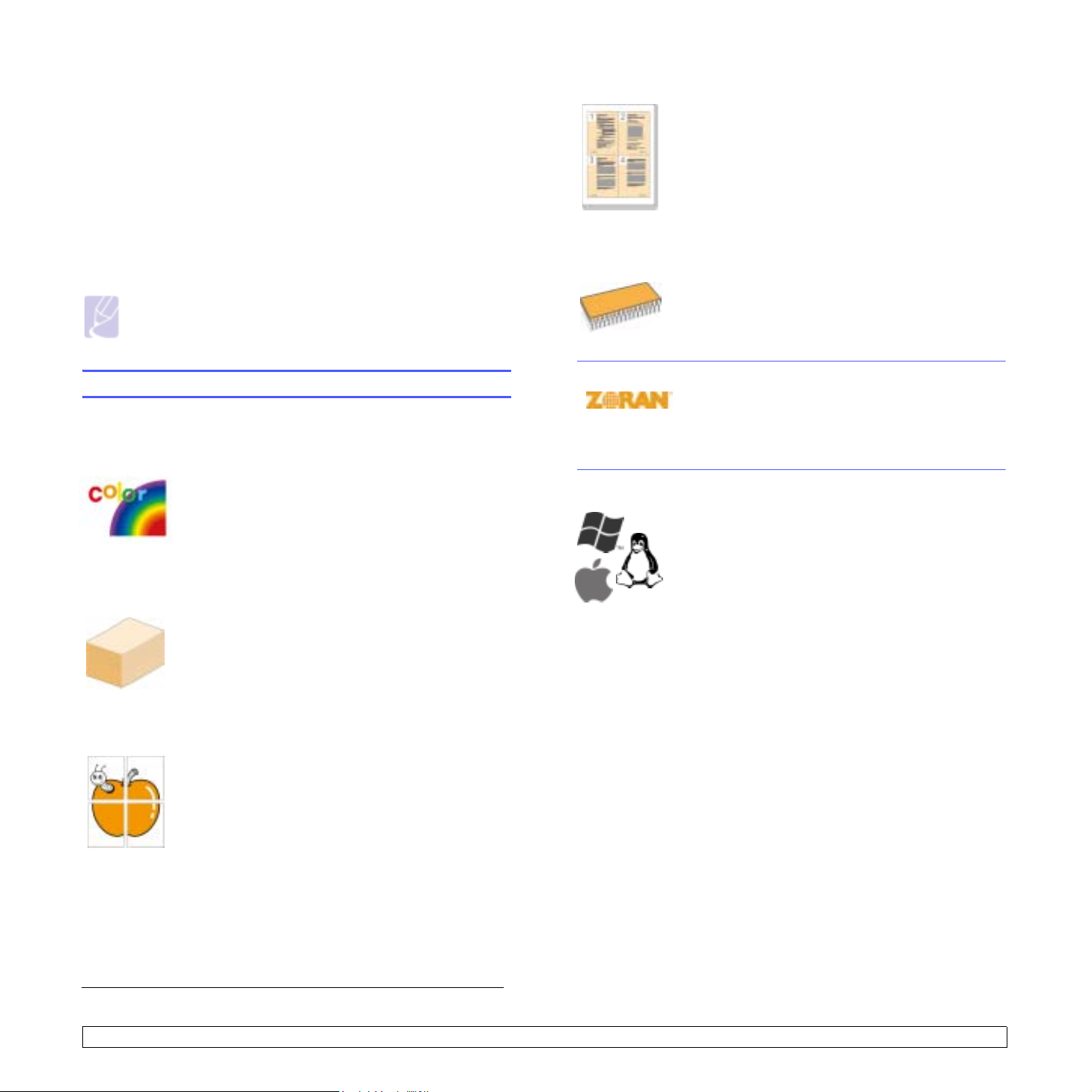
1Esittely
Kiitos tämän Samsung-värilaserin hankkimisesta.
Tämän luvun aiheita:
• Erityisominaisuudet
• Laitteen yleiskuvaus
• Ohjauspaneelin yleiskuvaus
• Status-merkkivalon toiminta
• Valikkokartan ymmärtäminen
Huomautus
Jotkin toiminnot ovat lisätoimintoja. Tarkista tekniset tiedot.
(Katso ”Tekniset tiedot” sivulla 10.1.)
Säästä aikaa ja rahaa
• Voit säästää paperia tulostamalla useita sivuja yhdelle
arkille.
• Tämä laite säästää sähköä automaattisesti
vähentämällä virrankulutusta huomattavasti silloin, kun
laitetta ei käytetä.
• Voit säästää paperia tulostamalla paperin molemmille
puolille (kaksipuolinen tulostaminen). Tämän
ominaisuuden tukeminen riippuu tulostinmallista. Katso
Ohjelmisto
Laajenna laitteen mahdollisuuksia
• Laitteessasi on ylimääräinen muistipaikka muistin
laajentamista varten. (Sivu 8.1)
• Zoran IPS -emulointi* on yhteensopiva
PostScript 3-emuloinnin* (PS) kanssa, mikä
mahdollistaa PS-tulostuksen.
.
Erityisominaisuudet
Laitteessa on erityisominaisuuksia.
Tulosta laadukkaita tulosteita nopeasti
• Voit tulostaa koko väriskaalan käyttäen syaania,
magentaa, keltaista ja mustaa.
• Voit tulostaa 2 400 x 600 dpi:n tarkkuudella (todellinen
tulostusalue). Katso
• Laitteesi tulostaa A4-koon arkkeja 20 sivua/min
(CLP-610-sarja), 24 sivua/min (CLP-660-sarja) ja
Letter-koon arkkeja 21 sivua/min (CLP-610-sarja),
25 sivua/min (CLP-660-sarja).
Käsittele eri paperivaihtoehtoja joustavasti
• Monikäyttökasetti tukee kirjelomakkeita, kirjekuoria,
tarroja, mukautettuja materiaalikokoja, postikortteja ja
painavaa paperia. Monikäyttökasettiin mahtuu
100 arkkia tavallista paperia CLP-610ND- ja
CLP-660-sarjassa.
• 250 arkin kasetti 1 ja 500 arkin lisäkase tti tukevat
erikokoisia tavallisia papereita.
Luo ammattimaisia asiakirjoja
•Tulosta vesileimoja. Voit mukauttaa asiakirjasi
tulostamalla niihin haluamiasi sanoja, kuten
Luottamuksellinen. Katso
•Tulosta julisteita. Asiakirjan sivujen teksti ja kuvat
voidaan suurentaa ja tulostaa useille arkeille, jotka
teipataan yhteen julisteeksi. Katso
• Voit käyttää esipainettuja lomakkeita ja kirjelomakkeita
tavallisen paperin kanssa. Katso
Ohjelmisto
Ohjelmisto
.
.
Ohjelmisto
Ohjelmisto
* PostScript 3 -yhteensopiva Zoran IPS -emulointi
© Copyright 1995-2005 Zoran Corporation. Kaikki
oikeudet pidätetään. Zoran, Zoran-logo, IPS/PS3 ja
OneImage ovat Zoran Corporationin tavaramerkkejä.
* 136 PS3-fonttia
Sisältää Monotype Imaging Inc:n UFST:n ja MicroTypen.
Tulosta erilaisissa ympäristöissä
a
.
.
• Voit tulostaa
Linux-
• Laitteessa on USB- ja verkko liitäntä.
Windows 2000/XP/2003/Vista-
ja
Macintosh-
järjestelmissä.
sekä
a. sivua minuutissa
b. kuvaa minuutissa
1.1 <Esittely>

Laitteen pääosat ovat seuraavat:
Edestä
Laitteen yleiskuvaus
• Yllä olevassa kuvassa laite on varustettu saatavilla olevilla lisävarusteilla. (Katso sivua 8.1.)
•Symboli
* merkitsee lisävarustetta.
1
tulostuslokero
2
tulostetuki
3
ohjauspaneeli
4
etukansi
5
etukannen kahva
6
monikäyttökasetin kahva
7
8
9
10
11
Huomautus
• Kaikki tämän käyttöoppaan kuvat saattavat olla lisävarusteista ja malleista riippuen erilaisia kuin sinun laitteesi.
• Tulostuslokeron pinta saattaa kuumentua, jos tulostat useita sivuja peräkkäin. Varo koskemasta lokeron pintaa ja pidä lapset poissa sen
lähettyviltä.
1.2 <Esittely>
monikäyttökasetti
kasetti 1
lisäkasetti
paperitason ilmaisin
monikäyttökasetin paperileveyden ohjaimet
*
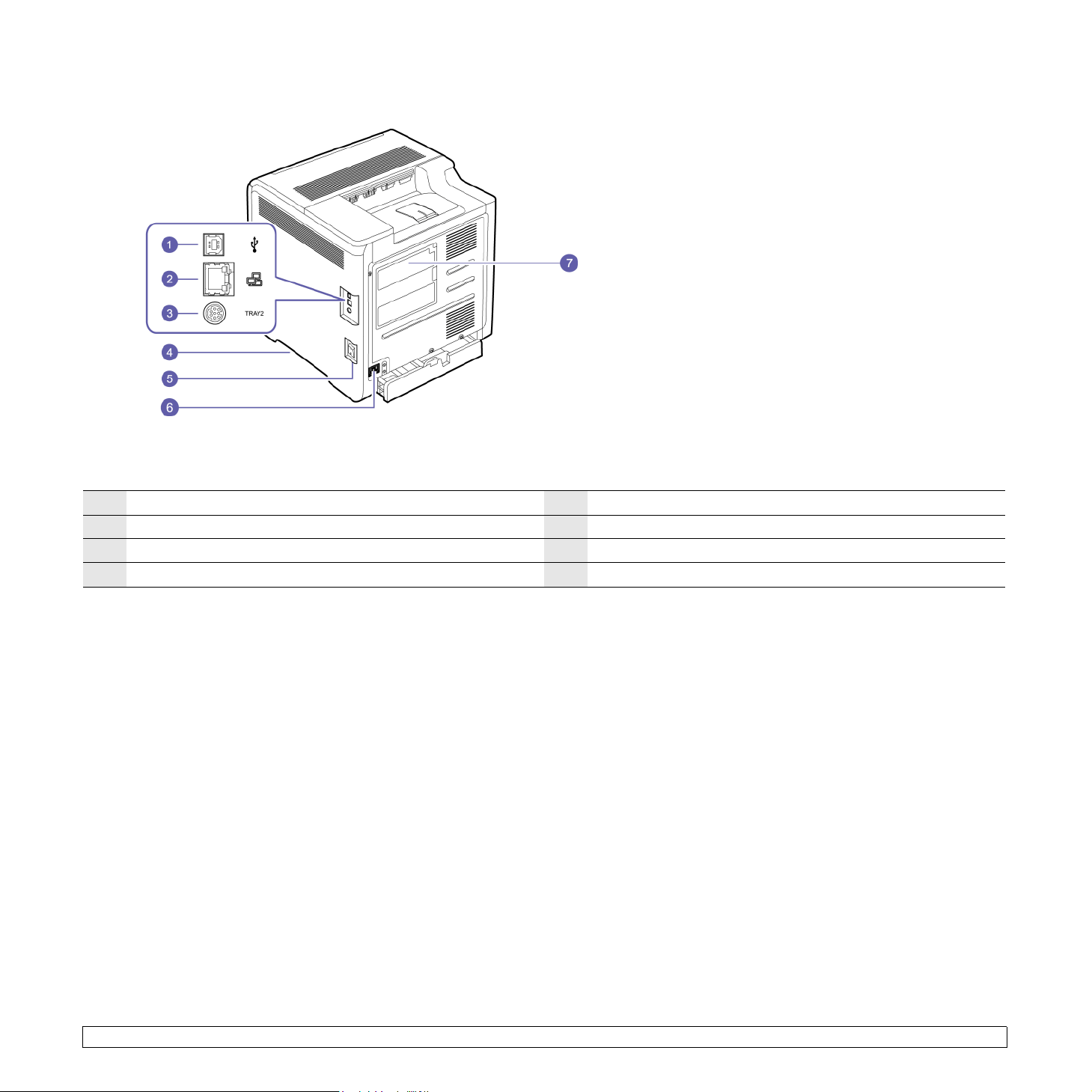
Takaa
• Yllä olevassa kuvassa laite on varustettu saatavilla olevilla lisävarusteilla.
• Symboli * merkitsee lisävarustetta.
1
USB-portti
2
verkkoportti
3
15-napainen lisäkasetin liitäntä*
4
kahva (Käytä näitä kahvoja, kun siirrät laitetta.)
5
virtakytkin
6
virtaliitin
7
ohjauspaneelin kansi (Muistimoduuli, katso sivua 9.1.)
1.3 <Esittely>
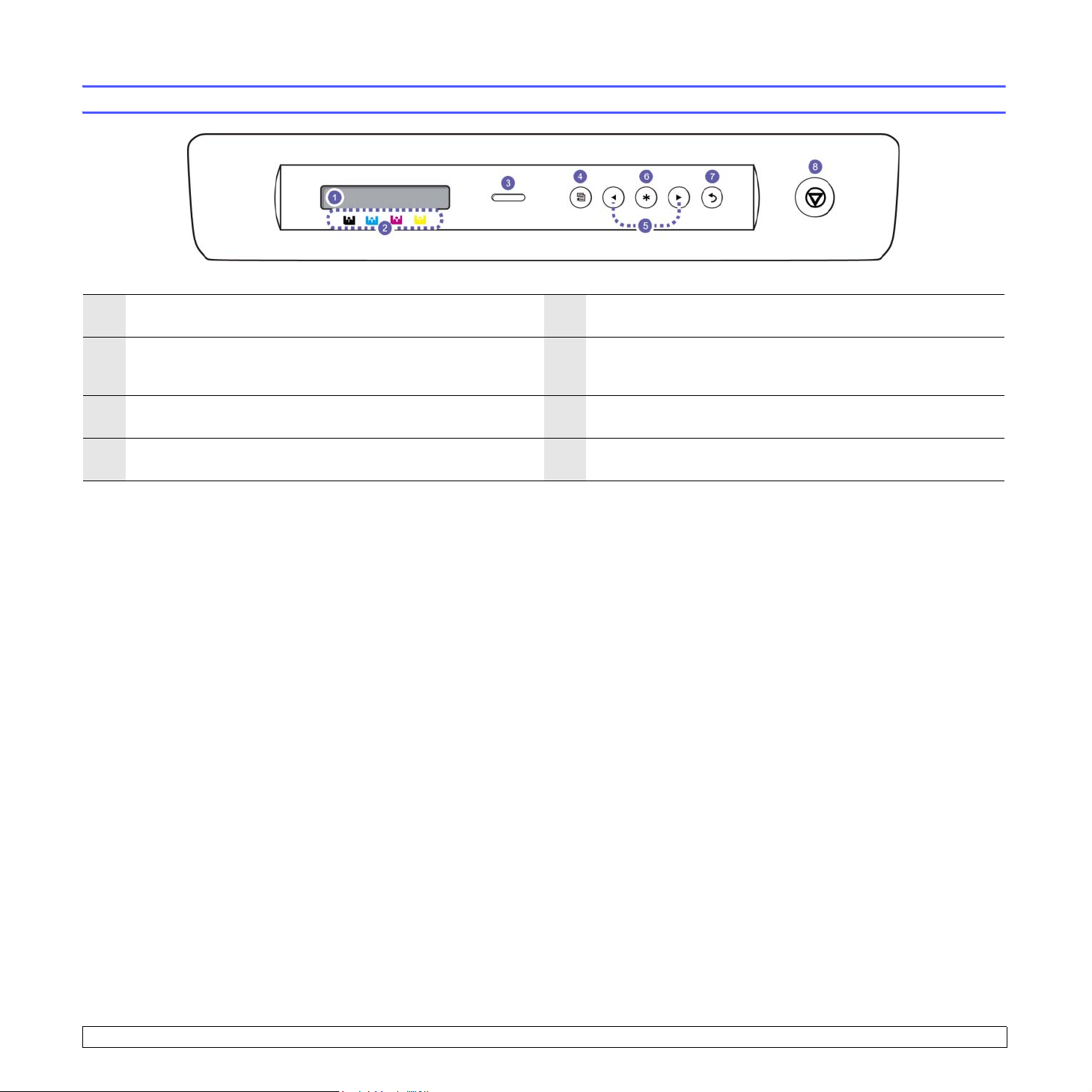
Ohjauspaneelin yleiskuvaus
1
Näyttö: Näyttää nykyisen tilan ja käytönaikaiset kehotteet.
2
Värijauheet: LCD-näytön alapuolella kuvatut värijauheiden
symbolit toimivat yhdessä näytön sanomien kanssa. Katso
”Status-merkkivalo ja tulostuskasettiin liittyvät viestit” sivulla 1.5.
3
Status
: Näyttää laitteen tilan. (Katso lisätietoja kohdasta ”Status-
merkkivalon toiminta” sivulla 1.5.)
4
Menu
: Siirtyy valikkotilaan ja selaa käytettävissä olevia valikkoja.
(Katso lisätietoja kohdasta ”Status-merkkivalon toiminta” sivulla 1.5.)
5
Nuoli vasemmalle/oikealle: Navigoi käytettävissä olevien arvojen
välillä siirtymällä seuraavaan tai edelliseen vaihtoehtoon.
6
OK: Vahvistaa näytössä näkyvän valinnan.
7
Back: Palauttaa ylempään valikkotasoon.
8
Stop: Keskeyttää toiminnon milloin tahansa.
1.4 <Esittely>
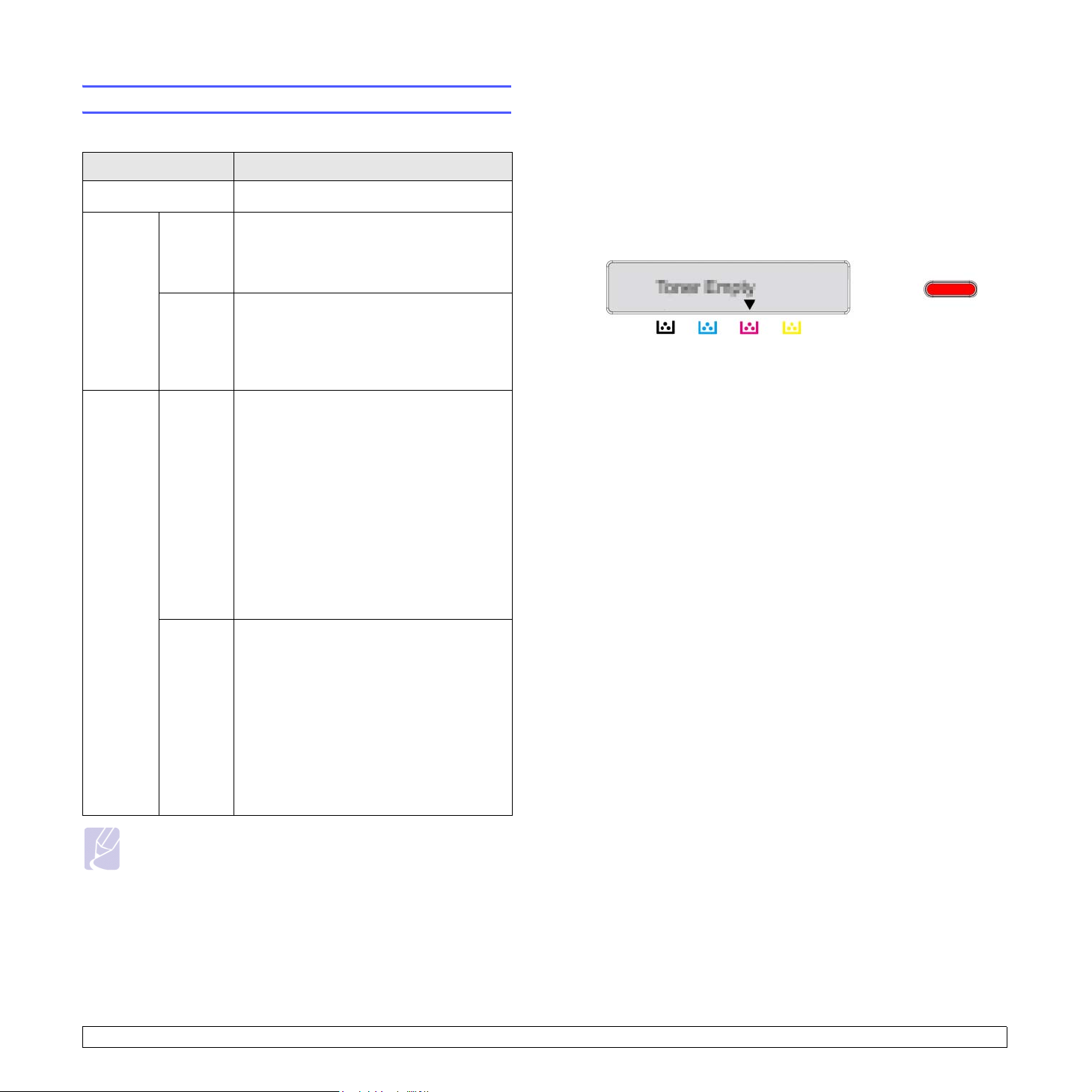
Status-merkkivalon toiminta
Status-merkkivalon väri osoittaa laitteen nykyisen tilan.
Tila Kuvaus
Pois • Laitteeseen ei ole kytketty virtaa.
Vihreä Vilkkuu • Kun taustavalo vilkkuu hitaasti, laite
vastaanottaa tietoja tietokoneelta.
• Kun taustavalo vilkkuu nopeasti, laite
tulostaa tietoja.
Käytössä • Laitteeseen on virta kytkettynä, ja sitä
voidaan käyttää.
• Laite on virransäästötilassa. Kun tiedot
vastaanotetaan, valmiustilaan siirrytään
automaattisesti.
Punainen Vilkkuu
• On tapahtunut virhe, ja laite odottaa
virheen poistamista. Tarkista näytön viesti
ja ratkaise ongelma tutustumalla
kappaleeseen ”Näytön viestien
ymmärtäminen” sivulla 7.7.
• Tulostuskasetin väriaine on vähissä. Tilaa
uusi tulostuskasetti, katso ”Tarvikkeiden
ja lisävarusteiden tilaaminen” sivulla 8.1.
Voit parantaa tulostuslaatua väliaikaisesti
kääntämällä kasettia varovasti puolelta
toiselle, jolloin väriaine jakaantuu
kasetissa tasaisesti. Katso
”Tulostuskasetin vaihtaminen” sivulla 6.5.
Status-merkkivalo ja tulostuskasettiin liittyvät viestit
Status-merkkivalo ja LCD-näyttö osoittavat tulostuskasettien tilan. Jos
tulostuskasetissa on vähän väriä tai se pitää vaihtaa, Status-merkkivalo
muuttuu punaiseksi ja näyttöön tulee näkyviin viesti. Nuolimerkki (tai
nuolimerkit) osoittavat, mistä väristä on kyse ja minkä tilalle pitää asentaa
uusi kasetti.
Esimerkki:
Yllä oleva esimerkki osoittaa tulostuskasettien tilan nuolten osoittamien
värien kohdalla. Tarkista viesti ja selvitä, mistä ongelmasta on kyse ja
miten se voidaan ratkaista. Katso sivua 7.7 ja käy läpi virhesanomien
yksityiskohtaiset tiedot.
Käytössä • Laitteessa on ongelma, kuten
paperitukos, auki oleva kansi tai siitä
puuttuu paperikasetti, eikä laite voi jatkaa
tulostustyötä. Tarkista näytön viesti ja
ratkaise ongelma tutustumalla
kappaleeseen
ymmärtäminen”
• Tulostuskasetti on tyhjä, siinä on vähän
väriainetta tai se pitää vaihtaa uuteen.
Katso ”Näytön viestien ymmärtäminen”
sivulla 7.7.
”Näytön viestien
sivulla 7.7.
Huomautus
Ratkaise ongelma tarkistamalla aina näytön viesti. Ohjeet
Vianmääritys-osassa opastavat sinua käyttämään laitetta
oikein. Katso sivua 7.1.
1.5 <Esittely>
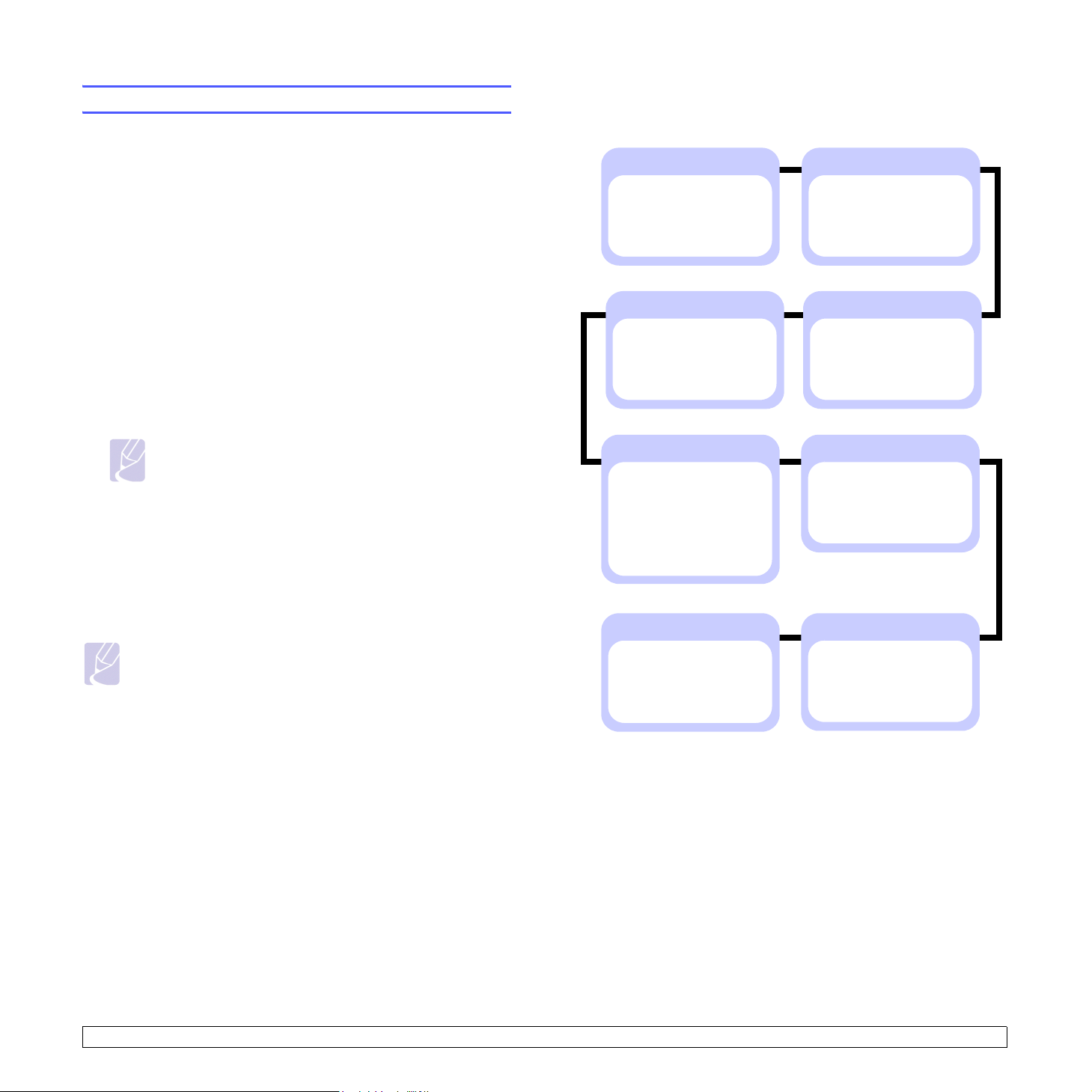
Valikkokartan ymmärtäminen
Ohjauspaneelin avulla käytetään erilaisia valikoita, joiden avulla tehdään
laitteen asetuksia tai käytetään sen toimintoja. Katso seuraava kaavio.
Pääsy valikoihin
Seuraavassa kuvataan, miten laitteen valikkokartta tulostetaan. Näitä
vaiheita noudattamalla valitaan valikot ja konfiguroidaan laite.
1 Varmista, että laitteesi on oikein kytketty tarvittavilla kaapeleilla, ja
kytke laitteeseen virta.
Valikoiden yleiskatsaus
Tiedot
Valikkokartta
Asetukset
Esittelysivu
PCL-fonttil.
PS-fonttil.
Asettelu
Suunta
Yksip. reunus
Kaksipuolinen
Kaksip. reunus
2 Paina Menu ohjauspaneelissa, kunnes näet näytön alimmalla rivillä
haluamasi valikon (esim. Tiedot).
3 Avaa valikko painamalla OK.
4 Paina nuoli vasemmalle/oikealle, kunnes haluamasi valikkokohde
(esim. Valikkokartta) näkyy näytön alimmalla rivillä.
5 Paina OK-painiketta ja vahvista tekemäsi valinta.
Huomautus
Jos valikkokohteella on alivalikoita, toista vaiheet 4 ja 5.
6 Paina nuoli vasemmalle/oikealle, kunnes haluamasi valikkokohde
(esim. tulostus?) näkyy näytön alimmalla rivillä.
7 Vahvista valintasi painamalla OK ja tallenna valinta.
Valinnan viereen näytössä tulee tähti (*), mikä ilmaisee sitä, että
valinta on nyt oletusasetus.
8 Kun haluat poistua valikosta, paina toistuvasti Back tai Stop.
Huomautus
• Jos mitään painiketta ei paineta yhteen minuuttiin, laite palaa
automaattisesti valmiustilaan.
• Liitetyn tietokoneen tulostinohjaimessa tehdyt
tulostusasetukset ohittavat ohjauspaneelin asetukset.
Grafiikka
Tarkkuus
Jarj.aset.
Kieli
Virransaasto
Autom. jatk.
Korkeud. saato
Autom. r. v.
Tyon aikakatk.
Yllapito
Tyhj. asetus
Verkko
TCP/IP
Ethernet-nop.
Tyhj. asetus
Verkon tiedot
Paperi
Kopiot
Paperikoko
Paperityyppi
Paperilahde
Kas. ketjutus
Emulointi
Emulointit.
Asetus
Vari
Mukaut. vari
Aut. vär. rek.
1.6 <Esittely>
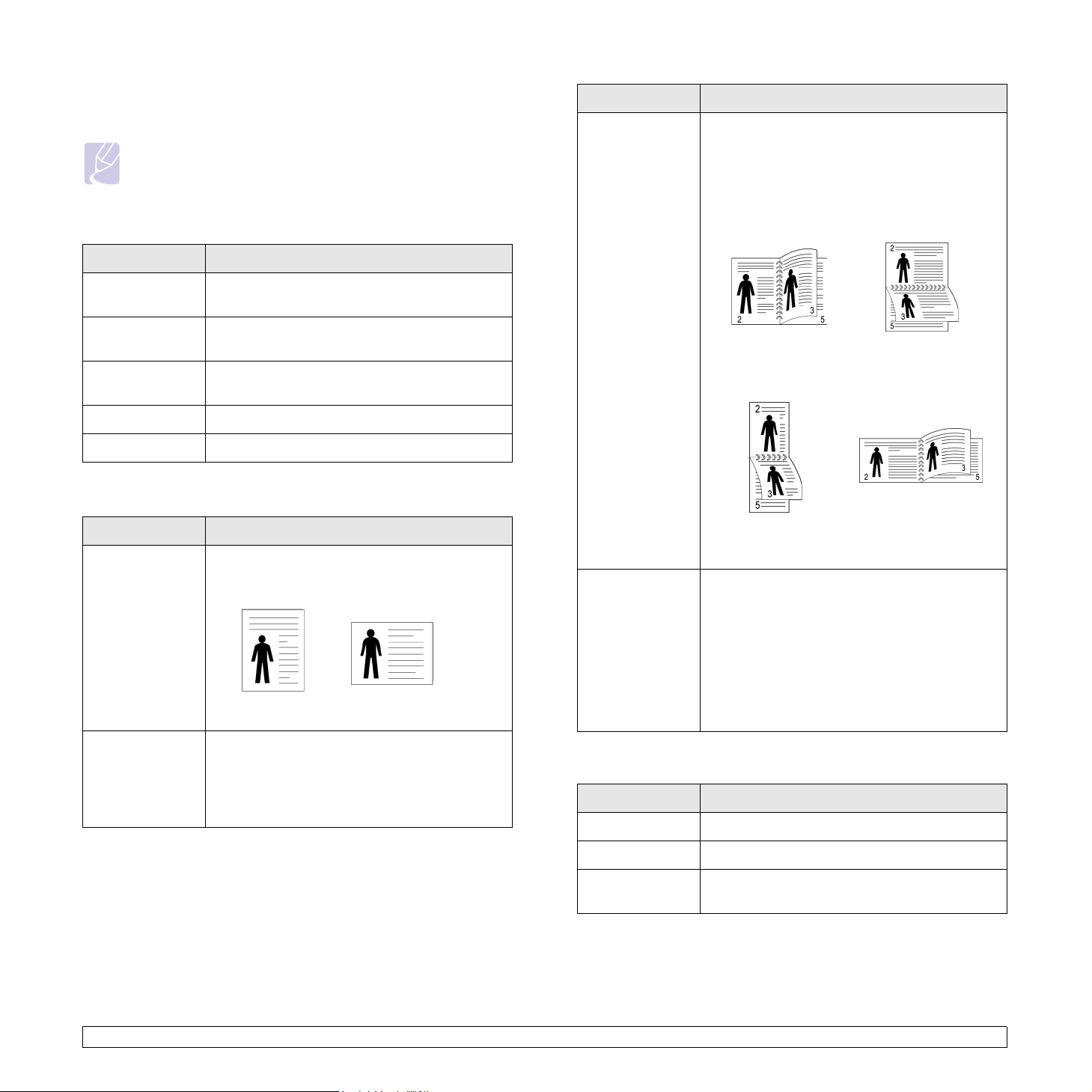
Valikkojen kuvaus
Seuraavissa taulukoissa on tietoa kustakin valikosta.
Huomautus
Symboli * merkitsee valinnaista valikkoa, jonka saatavuus
vaihtelee laitteiden mukaan.
Tiedot
Valikko Kuvaus
Valikkokartta Voit tulostaa valikkokartan, jossa näkyvät
laitteen tämänhetkiset määritykset ja asettelut.
Asetukset Voit tulostaa laitteen tämänhetkisen
konfiguraation.
Esittelysivu Voit tulostaa esittelysivun, vaikka laitteesi ei
tulostaisikaan oikein.
PCL-fonttil.* Voit tulostaa PCL-fonttiluettelon.
PS-fonttil.* Voit tulostaa myös PS-fonttiluettelon.
Asettelu
Valikko Kuvaus
Kaksipuolinen* Jos haluat tulostaa arkin molemmille puolille,
valitse sidontareunus seuraavasti.
•
Pitka reuna
•
Lyhyt reuna
: Käännä pitkän reunan suunnassa.
: Käännä lyhyen reunan suunnassa.
Valitse Pois, jos haluat tulostaa vain arkin toiselle
puolelle.
Pitkä reuna
pystysuunnassa
Pitkä reuna
vaakasuunnassa
Valikko Kuvaus
Suunta Tämän valikon avulla voit valita suunnan, jota
käytetään tietojen tulostamisessa sivulle. Vaaka
ja Pysty ovat valittavissa.
VaakaPysty
Yksip. reunus Määritä tulostusmateriaalien reunus yksipuolista
tulostusta varten. Voit suurentaa tai pienentää
arvoa 1 millimetrin (tai tuuman) välein.
• Ylareunus: Määritä yläreunus.
• Vasen reunus: Määritä vasen reunus.
Lyhyt reuna
pystysuunnassa
Lyhyt reuna
vaakasuunnassa
Kaksip. reunus* Tässä valikossa voit määrittää reunukset
kaksipuolista tulostusta varten. Voit suurentaa tai
pienentää arvoa 0,1 mm välein.
• Ylareunus: Määritä yläreunus.
• Vasen reunus: Määritä vasen reunus.
• Lyhyt sidonta: Määritä sivun takaosan
alareunus lyhyttä sidontaa varten.
• Pitka sidonta: Määritä sivun takaosan oikea
reunus pitkää sidontaa varten.
Paperi
Valikko Kuvaus
Kopiot Voit valita enimmäismäärän kopioita.
Paperikoko Voit valita oletuspaperikoon. (Katso sivua 3.5.)
Paperityyppi Voit valita oletuspaperityypin
tulostusmateriaaliksi.
1.7 <Esittely>

Valikko Kuvaus
Valikko Kuvaus
Paperilahde Voit valita kasetin tulostustyön käsittelyyn. Jos
valitset vaihtoehdon Automaattinen, laite ottaa
paperia ensin monikäyttökasetista, sitten
kasetista 1 ja viimeiseksi kasetista 2. (Katso
sivua 3.5.)
Kas. ketjutus Kun valitset jonkin muun arvon kuin
Automaattinen Paperilahde -valikosta, ja
valittu kasetti on tyhjä, voit määrittää tulostimen
tulostamaan automaattisesti muista kaseteista.
Jos valitset asetuksen Pois, laite ei toimi, ennen
kuin asetat paperia määritettyyn kasettiin.
Grafiikka
Valikko Kuvaus
Tarkkuus Voit valita oletustarkkuuden. Jos tarkkuus on
suuri, tulosteet ovat terävämpiä, mutta niiden
tulostus saattaa kestää kauemmin.
• Vedos: Jos tulostinkieli on PCL ja tulostustyösi
ovat tekstiä, valitsemalla tämän vaihtoehdon
saat parhaan nopeuden ja tulostuslaadun.
Tämä vaihtoehto on käytettävissä vain PCLohjaimen yhteydessä.
• Normaali: Jos tulostustyösi muodostuvat
enimmäkseen tekstistä, saat parhaan laadun
valitsemalla tämän vaihtoehdon.
• Paras: Valitse tämä vaihtoehto, jos
tulostustyösi sisältää bittikarttakuvia, kuten
skannattuja valokuvia tai tiettyä
yritysgrafiikkaa, jossa parannetusta
viivatarkkuudesta on etua.
Jarj.aset.
Valikko Kuvaus
Kieli Ohjauspaneelin näytön kieliasetus määrittää
ohjauspaneelin näytössä näkyvän tekstin ja
tulostustietojen kielen. (Katso sivua 3.4.)
Autom. jatk. Tämä määrittää, jatkaako laite tulostamista, kun
se havaitsee, että syötetty paperi ei vastaa
paperiasetusta.
• Pois: Jos paperi ei vastaa asetusta, viesti
pysyy näytössä ja laite pysyy offline-tilassa,
kunnes lisäät oikeaa paperia.
• Paalla: Jos paperi ei vastaa asetusta,
virheviesti pysyy näytössä. Laite siirtyy offlinetilaan 30 sekunnin ajaksi, minkä jälkeen viesti
poistuu näytöstä ja tulostusta jatketaan.
Korkeud. saato Voit optimoida tulostuslaadun sen mukaan,
miten korkealla merenpinnasta tulostin sijaitsee.
Autom. r. v. Voit liittää jokaisen rivin jatkoksi tarvittavan
rivinvaihdon, mikä hyödyttää Unix- tai
DOS-käyttäjiä.
Katso seuraavia esimerkkejä:
AA
BB
CC
LF LF+CR
AA
BB
CC
Tyon aikakatk. Voit määrittää, miten kauan yksi tulostustyö on
aktiivinen ennen kuin sen täytyy tulostua. Laite
käsittelee saapuvia tietoja yhtenä työnä, jos ne
tulevat määritetyn ajan sisällä. Jos tietokoneelta
tulevia tietoja käsiteltäessä tapahtuu virhe ja
tietovirta pysähtyy, laite odottaa määritetyn ajan
ja peruuttaa sitten tulostuksen, jos tietovirta ei
jatku. (Katso sivua 3.4.)
Yllapito Tämän valikon avulla voit ylläpitää tarvikkeita ja
tarkistaa niiden käyttöajan. Voit puhdistaa
kiinnitysyksikön komponentit. (Katso sivua 6.1.)
Tyhj. asetus Tämän valikkokohteen avulla voit palauttaa
tulostimen oletusarvon mukaiset
tehdasasetukset.
Emulointi
Virransaasto Kun laite ei vastaanota tietoja tietyn ajan
kuluessa, virrankulutusta pienennetään
automaattisesti. Voit määrittää, miten kauan laite
odottaa ennen virransäästötilaan siirtymistä.
(Katso sivua 3.5.)
Valikko Kuvaus
Emulointit. Voit valita konekielen. Jos tietokoneessa ja
tulostimessa on käytössä eri kieli, tulostuslaatua
ei voi varmistaa. Suosittelemme, että valitset
vaihtoehdon Auto, joka vaihtaa kielen
automaattisesti sopivaksi.
1.8 <Esittely>

Valikko Kuvaus
Asetus PCL
Tämä valikko määrittää PCL-emuloinnin. Voit
määrittää fonttityypin, symbolityypin, sivulla
olevien rivien määrän ja fonttikoon.
• Kirjasin: Voit valita PCL-emuloinnissa
käytettävän vakiofontin. PCL1 - PCL7:
kirjainten väli on kiinteä. PCL8 - PCL45:
kirjainten väli vaihtelee fonttityypin ja -koon
mukaan. Voit säätää PCL1 - PCL7:n fonttikoon
Valistys-asetuksen avulla ja PCL8 - PCL45:n
fonttikoon Pistekoko-asetuksen avulla. PCL8 PCL56: väli ja fonttikoko ovat kiinteät.
• Symboli: Tällä valitaan PCL-emuloinnissa
käytettävä merkkivalikoima. Merkkivalikoima
on kirjainten tulostamisessa käytettävä ryhmä
numeroita, merkkejä ja erikoismerkkejä.
Käytettävissä olevat merkkivalikoimat
vaihtelevat Kirjasin-asetuksen mukaan.
• Pistekoko: Kun valitset Kirjasin-valikosta
jonkin asetuksen välillä PCL8 - PCL45, voit
määrittää fontin koon asettamalla fontin
merkkien korkeuden.
• Courier: Tämän avulla voit valita käytettävän
Courier-fontin version.
• Valistys: Kun valitset Kirjasin-valikosta jonkin
asetuksen välillä PCL1 - PCL7, voit määrittää
fontin koon asettamalla merkkimäärän, joka
tulostetaan yhdelle tuumalle vaakasuunnassa.
Oletusarvo 10 on paras koko.
• Rivit: Tämän avulla voit määrittää oletus-
paperikoolle pystysuoraksi välistykseksi
5 - 128 riviä. Rivien oletusmäärä saattaa
vaihdella paperikoon ja tulostussuunnan
mukaan.
PostScript*
Tässä valikossa on Tul. PS-virhe -valikko-
vaihtoehto. Voit valita, tulostaako tulostimesi
virheluettelon, kun ilmenee PS-virhe. Tulosta
PS 3 -emulointivirheet valitsemalla Paalla.
Jos tapahtuu virhe, työn käsittely lopetetaan,
virheviesti tulostetaan ja tulostin poistaa tulostustyön. Jos valikon asetuksena on Pois, työ
poistetaan niin, ettei virheestä ilmoiteta.
Vari
Valikko Kuvaus
Mukaut. vari Tämän valikon avulla voit säätää kontrastia
värikohtaisesti.
• Oletus: Optimoi värit automaattisesti.
• Manuaal. saato: Tämän valikon avulla voit
säätää kunkin väriainekasetin värikontrastia
manuaalisesti.
Suosittelemme Oletus-asetuksen käyttöä
parhaan värilaadun takaamiseksi.
Aut. vär. rek. Voit säätää tulostettujen värillisten tekstien tai
kuvien sijainnin vastaamaan näytössä näkyviä
sijainteja.
Huomautus
Jos olet siirtänyt laitetta, suosittelemme,
että käytät tätä valikkoa manuaalisesti.
Verkko
Valikko Kuvaus
TCP/IP Jos käytät TCP/IP-verkkoprotokollaa, valitse
tämä valikko.
• DHCP: DHCP-palvelin määrittää sinulle
IP-osoitteen automaattisesti.
• BOOTP: BOOTP-palvelin määrittää sinulle
IP-osoitteen automaattisesti.
• Staattinen: Voit kirjoittaa IP-osoitteen,
aliverkon peitteen ja yhdyskäytävän
manuaalisesti.
Ethernet-nop. Voit valita Ethernet-verkon siirtonopeuden.
Tyhj. asetus Voit peruuttaa tekemäsi verkkomäärityksen.
Verkon tiedot Voit tulostaa verkkokokoonpanoraportin.
1.9 <Esittely>

2 Ohjelmiston yleiskuvaus
Tässä luvussa esitellään laitteen mukana tuleva ohjelmisto. Tarkemmat
tiedot ohjelmiston käytöstä ovat osassa
Tämän luvun aiheita:
• Toimitukseen kuuluva ohjelmisto
• Tulostinohjaimen ominaisuudet
• Järjestelmävaatimukset
Toimitukseen kuuluva ohjelmisto
Ohjelmisto
.
Tulostinohjaimen ominaisuudet
Tulostinohjaimesi tukee seuraavia vakiotoimintoja:
• paperilähteen valitseminen
• tulostusmateriaalin koko, suunta ja tyyppi
• kopioiden määrä
Huomautus
Symboli * merkitsee valinnaista valikkoa, jonka saatavuus
vaihtelee laitteiden mukaan.
Lisäksi voit käyttää erilaisia erikoistulostusominaisuuksia. Seuraavassa
taulukossa on tulostinohjainten tukemien ominaisuuksien yleisesittely:
Laitteen ohjelmisto on asennettava mukana toimitetuilta CD-levyiltä sen
jälkeen, kun laite on määritetty ja liitetty tietokoneeseen.
Kukin CD-levy sisältää seuraavat ohjelmistot:
CD-levy Sisällys
TulostinohjelmistoCD-levy
Windows • Tulostinohjain: Tämän ohjaimen
avulla voit hyödyntää laitteen
ominaisuuksia täysin.
• PostScript-tulostimen kuvaus
(PPD) -tiedosto
ohjainta PS-kielisten, monimutkaisia
fontteja ja grafiikkaa sisältävien
asiakirjojen tulostukseen.
• Smart Panel: Tämä ohjelma
tarkkailee laitteen tilaa ja hälyttää,
jos tulostuksen aikana tapahtuu
virhe.
• Käyttöopas PDF-tiedostona
SetIP
: Käytä tätä ohjelmaa laitteen
•
TCP/IP-osoitteiden asettamiseen.
Linux • PostScript-tulostimen kuvausa:
Käytä tätä ohjainta laitteen
käyttämiseen ja asiakirjojen
tulostukseen Linux-tietokoneelta.
a
: Käytä PostScript-
Tulostinohjain (vain CLP-610-sarja)
Ominaisuus
Tulostinkieli
Väritila O O O
Laitteen laatuvalinta O O O
Julisteiden tulostus O X X
Useita sivuja arkille
(N-up)
Sovita arkille -tulostus O X X
Skaalaustulostus O X O
Eri lähde
ensimmäiselle sivulle
Vesileima O X X
Peite O X X
Kaksipuolinen O O O
Windows Linux Macintosh
SPL,
PCL5c,
PCL6
OO
OX O
SPL SPL
(2, 4)
(2, 4, 6, 9, 16)
O
Macintosh • Postscript-tulostimen kuvaus
(PPD) -tiedostoa: Käytä tätä
tiedostoa laitteen käyttämiseen ja
asiakirjojen tulostukseen Macintoshtietokoneelta.
• Smart Panel: Tämä ohjelma
tarkkailee laitteen tilaa ja hälyttää,
jos tulostuksen aikana tapahtuu
virhe.
a. Tämä ominaisuus on käytettävissä vain CLP-660-sarjassa.
Huomautus
Jos haluat vaihtaa tulostinkieltä, siirry tulostimen ominaisuuksiin
ja vaihda tulostinkieli Tulostin-välilehdessä.
2.1 <Ohjelmiston yleiskuvaus>
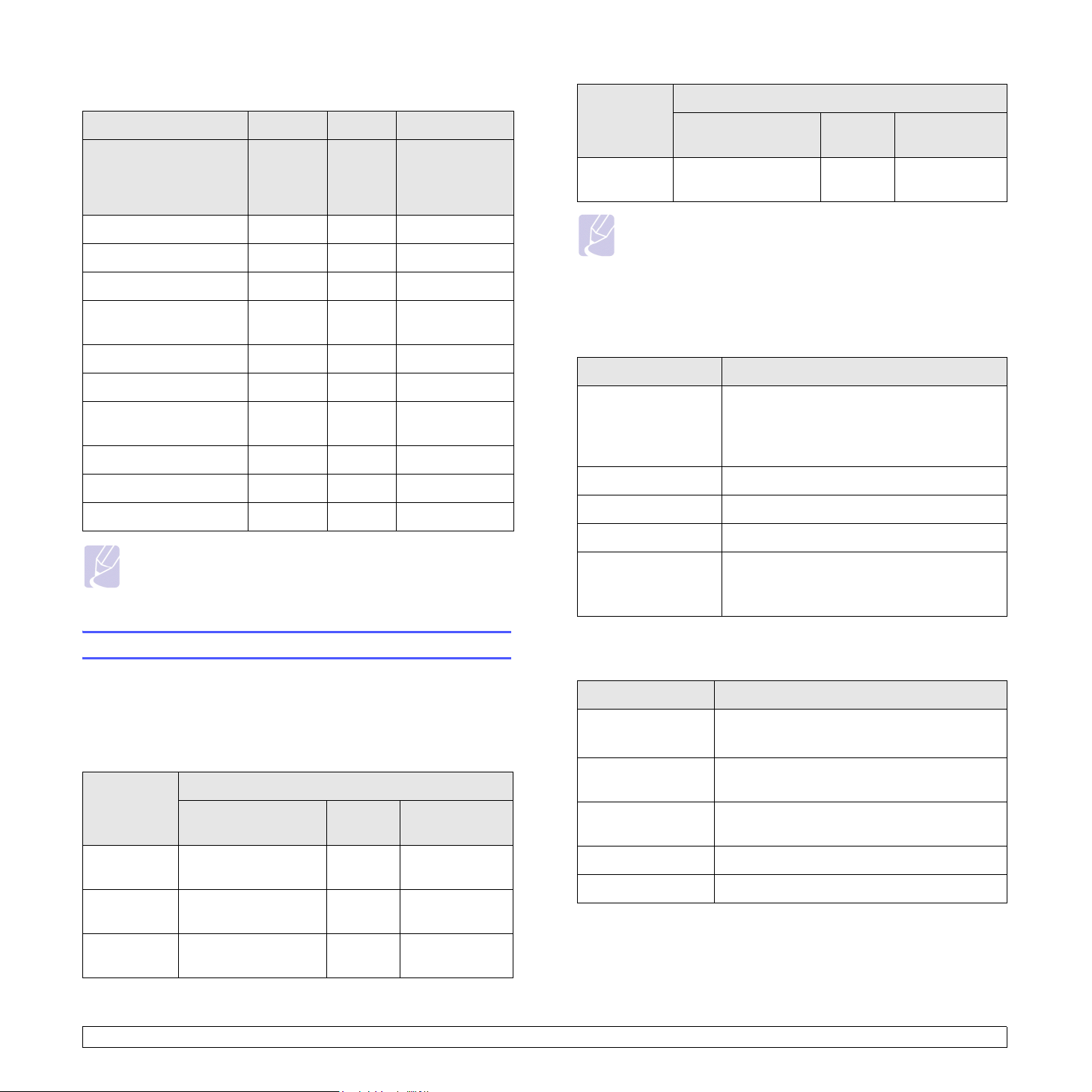
Tulostinohjain (vain CLP-660-sarja)
Ominaisuus
Tulostinkieli
Väritila O O O
Laitteen laatuvalinta O O O
Julisteiden tulostus O (X) X X
Useita sivuja arkille
(N-up)
Sovita arkille -tulostus O X X
Skaalaustulostus O X O
Eri lähde ensimmäiselle
sivulle
Vesileima O (X) X X
Peite O (X) X X
Kaksipuolinen* O O O
Windows Linux Macintosh
SPL,
PCL5c
PCL6
(PS)
OO
O (X) X O
PS PS
(2, 4)
(2, 4, 6, 9, 16)
Huomautus
Jos haluat vaihtaa tulostinkieltä, siirry tulostimen ominaisuuksiin
ja vaihda tulostinkieli Tulostin-välilehdessä.
O
Käyttöjärjes-
telmä
Windows
Vista
Suoritin
Pentium IV 3GHz 512Mt
Vaatimus (suositeltu)
RAM-
muisti
(1 024 Mt)
Vapaa
kiintolevytila
15 Gt
Huomautus
• Internet Explorer 5.0 tai nopeampi on vähimmäisvaatimus
kaikille Windows-käyttöjärjestelmille.
• Windows 2000/XP/2003/Vista -järjestelmässä ohjelmiston
voivat asentaa käyttäjät, joilla on järjestelmänvalvojan
oikeudet.
Linux
Kohde Vaatimukset
Käyttöjärjestelmä • Red Hat 8 ~ 9
• Fedora Core 1 ~ 4
• Mandrake 9.2 ~ 10.1
• SuSE 8.2 ~ 9.2
Suoritin Pentium IV, vähintään 1 GHz
RAM-muisti 256 Mt tai enemmän
Vapaa kiintolevytila 1 Gt tai enemmän
Ohjelmisto • Linux Kernel 2.4 tai uudemmat versiot
• Glibc 2.2 tai uudemmat versiot
• CUPS
Järjestelmävaatimukset
Varmista ennen aloittamista, että järjestelmäsi täyttää seuraavat
vaatimukset:
Windows
Laitteesi tukee seuraavia Windows-käyttöjärjestelmiä:
Käyttöjärjes-
telmä
Windows
2000
Windows XP Pentium III 933 MHz
Windows
2003 Server
Suoritin
Pentium II 400 MHz
(Pentium III 933 MHz)
(Pentium IV 1 GHz)
Pentium III 933 MHz
(Pentium IV 1 GHz)
Vaatimus (suositeltu)
RAM-
muisti
64 Mt
(128 Mt)
128 Mt
(256 Mt)
128 Mt
(512 Mt)
Vapaa
kiintolevytila
300 Mt
1,5 Gt
1,25 Gt ~ 2 Gt
Macintosh
Kohde Vaatimukset
Käyttöjärjestelmä Macintosh 10.3 ~ 10.5 (CLP-610-sarja)
Macintosh 10.1 ~ 10.5 (CLP-660-sarja)
Suoritin Intel processor
Power PC G4 /G5
RAM-muisti 512 Mt Intel-pohjaisessa Mac-laitteessa,
128 Mt Power PC-pohjaisessa Mac-laitteessa
Vapaa kiintolevytila 1 Gt
Liitäntä USB-liitäntä tai verkkoliitäntä
2.2 <Ohjelmiston yleiskuvaus>
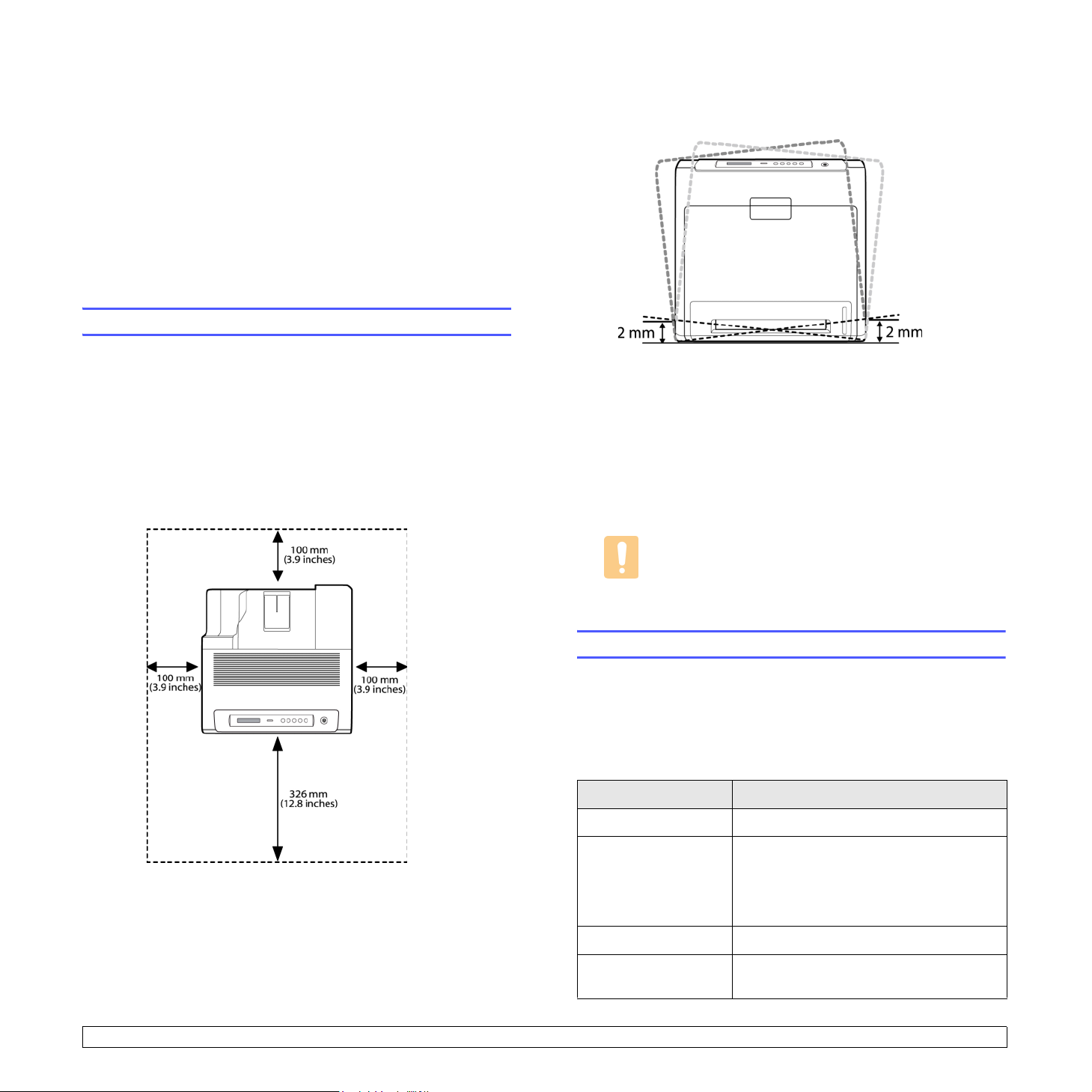
3 Aloittaminen
Tämä luku sisältää vaiheittaiset ohjeet laitteen saattamiseksi
käyttökuntoon.
Tämän luvun aiheita:
• Laitteen määrittäminen
• Verkon määrittäminen
• Ohjelmiston asennus
• Tulostimen perusasetukset
Laitteen määrittäminen
Tässä osassa käsitellään vaiheita, joiden mukaan laitteisto asennetaan,
kuten pikaohjeessa on selostettu. Lue huolellisesti pikaohje ja tee
seuraavat toimenpiteet:
1 Valitse vakaa paikka.
Valitse tasainen ja vakaa paikka, jossa ilmanvaihto toimii. Jätä tilaa
kansien ja kasettien avaamista varten.
Alueella on oltava hyvä ilmanvaihto, ja sen on oltava suojattu
suoralta auringonvalolta sekä lämmön, kylmyyden ja kosteuden
lähteiltä. Älä sijoita laitetta lähelle pöydän reunoja.
Aseta laite tasaiselle ja vakaalle pinnalle. Älä anna sen kallistua
enempää kuin 2 mm. Muussa tapauksessa tulostuslaatu saattaa
heikentyä.
2 Pura laite pakkauksesta ja tarkista, että kaikki osat ovat mukana.
3 Irrota teippi, joka pitää laitetta tiiviisti.
4 Asenna kaikki neljä väriainekasettia
5 Lisää paperia. (Katso ”Paperin lisääminen” sivulla 4.4.)
6 Varmista, että kaapelit on kytketty laitteeseen.
7 Käynnistä laite.
Tulostus onnistuu alle 1 000 metrin korkeudessa. Varmista paras
mahdollinen tulostuslaatu tekemällä tarvittavat korkeusasetukset.
Katso sivua 3.4.
Varoitus
Kun siirrät laitetta, älä kallista sitä tai käännä sitä ylösalaisin.
Muuten väri voi levitä laitteeseen ja vahingoittaa laitetta tai
aiheuttaa huonoa tulostusjälkeä.
Verkon määrittäminen
Laitteen verkkoprotokolla-asetukset täytyy tehdä, jotta sitä voidaan
käyttää verkkotulostimena.
Tuetut käyttöjärjestelmät
Seuraavassa taulukossa kuvataan laitteen tukemat verkkoympäristöt.
Kohde Vaatimukset
Verkkoliitäntä 10/100 Base-TX
Verkkokäyttöjärjestelmä Windows 2000/XP/2003/Vista
Eri Linux-käyttöjärjestelmät
Macintosh 10.3 ~ 10.5 (CLP-610-sarja)
Macintosh 10.1 ~ 10.5 (CLP-660-sarja)
Verkkoprotokollat TCP/IP
Dynaaminen
osoitepalvelin
DHCP ja BOOTP
3.1 <Aloittaminen>
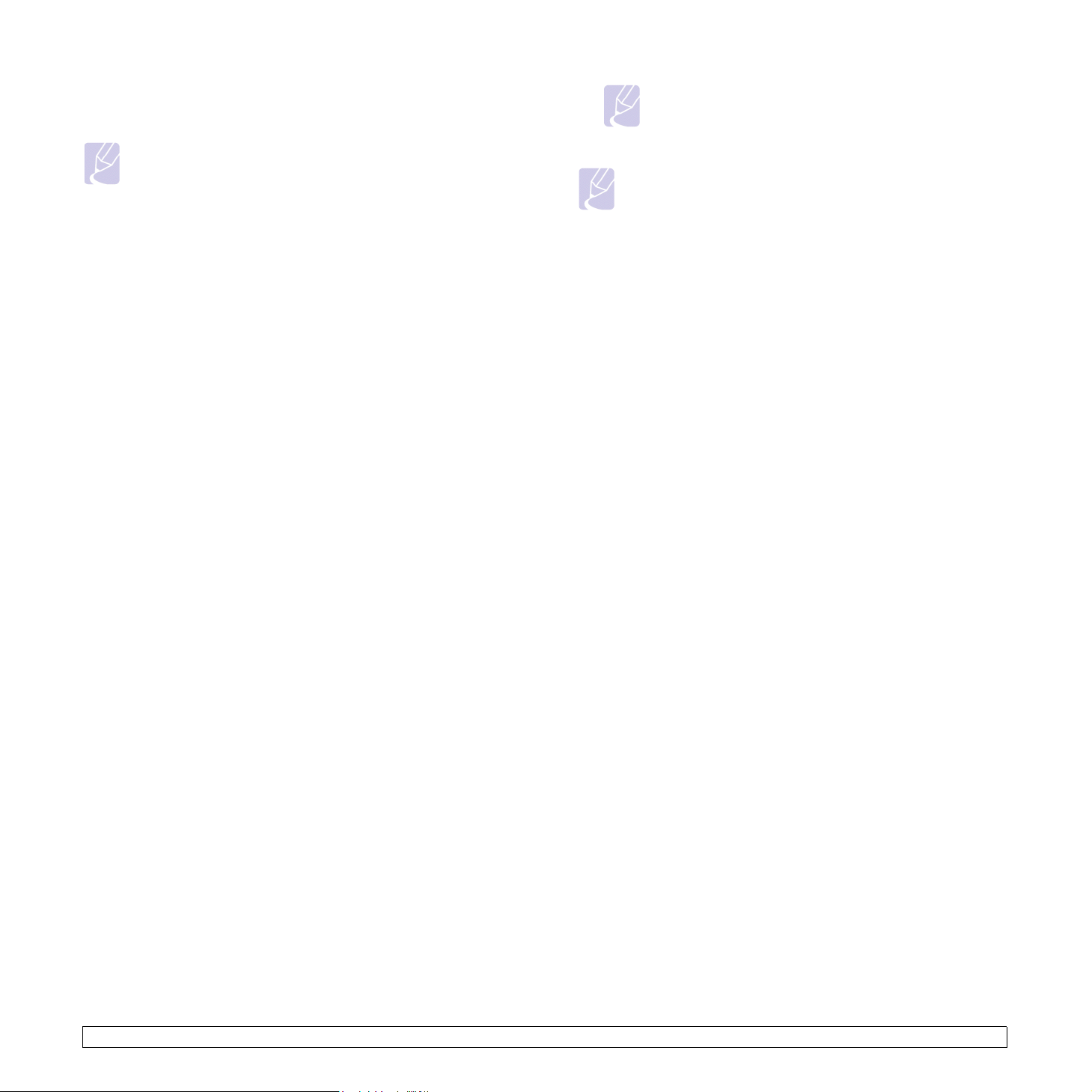
Verkkoprotokollan määrittäminen laitteen kautta
Määritä TCP/IP-verkkoparametrit seuraavien ohjeiden mukaan.
Huomautus
Jos haluat tehdä DHCP-verkkoprotokollan määritykset, siirry
osoitteeseen http://developer.apple.com/networking/bonjour/
download/. Valitse sitten tietokoneesi käyttöjärjestelmän
mukainen Bonjour for Windows -ohjelma ja asenna se. Tämän
ohjelman avulla voit määrittää verkkoparametrin automaattisesti.
Noudata asennusikkunan ohjeita. Tämä ohjelma ei tue Linuxia.
1Varmista, että laite on liitetty verkkoon RJ-45 Ethernet -
kaapelilla.
2 Muista käynnistää laite.
3 Paina Menu ohjauspaneelissa, kunnes näytön alimmalle riville tulee
näkyviin Verkko.
4 Avaa valikko painamalla OK.
5 Paina nuoli vasemmalle/oikealle, kunnes TCP/IP tulee näkyviin.
6 Paina OK.
7 Paina nuoli vasemmalle/oikealle, kunnes Staattinen tulee näkyviin.
8 Paina OK.
Huomautus
Jos et ole varma, miten määritys suoritetaan, ota yhteyttä
järjestelmänvalvojaan.
Huomautus
Voit määrittää verkkoasetukset myös verkonhallintaohjelmien
avulla. Lisätietoja on laitteen mukana tulleen verkkoapuohjelmaCD-levyn käyttöohjeessa.
SyncThru™ Web Admin Service
•
tulostinhallintaratkaisu verkonvalvojille.
Admin Service
verkkolaitteita. Lisäksi voit etäkäytön avulla tarkkailla
verkkolaitteita ja tehdä niiden vianmäärityksen mistä tahansa
yrityksen sijainnista, jossa on Internet-yhteys. Lataa tämä
ohjelma osoitteesta http://solution.samsungprinter.com
SyncThru™ Web Service
•
Web-palvelin, jonka avulla voit:
- määrittää tarvittavat verkkoparametrit, jotta laite voi
muodostaa yhteyden erilaisiin verkkoympäristöihin.
- Mukauttaa laiteasetukset.
SetIP
: Apuohjelma, jonka avulla voit valita verkkoliitännän ja
•
määrittää TCP/IP-protokollan käyttämät IP-osoitteet
manuaalisesti. Lisätietoja on kohdassa SetIP-ohjelman
käyttäminen sivulla 3.5.
-ohjelman avulla voit tehokkaasti hallita
: Web-pohjainen
SyncThru™ Web
: Verkkotulostinpalvelimeen upotettu
9 Paina nuoli vasemmalle/oikealle, kunnes IP-osoite tulee näkyviin.
10 Paina OK.
11 Kirjoita IP-osoite.
a. Paina nuoli vasemmalle/oikealle ja syötä luku väliltä 0 ja 255.
b. Paina OK.
c. Viimeistele osoite toistamalla näitä vaiheita.
12 Paina nuoli vasemmalle/oikealle, kunnes Aliverk. peite tulee
näkyviin.
13 Paina OK.
14 Kirjoita Aliverkon peite.
a. Paina nuoli vasemmalle/oikealle ja syötä luku väliltä 0 ja 255.
b. Paina OK.
c. Viimeistele Aliverkon peite toistamalla näitä vaiheita.
15 Paina nuoli vasemmalle/oikealle, kunnes Yhdyskaytava tulee
näkyviin.
16 Paina OK.
17 Kirjoita Yhdyskäytävä.
a. Paina nuoli vasemmalle/oikealle ja syötä luku väliltä 0 ja 255.
b. Paina OK.
c. Viimeistele Yhdyskäytävä toistamalla näitä vaiheita.
3.2 <Aloittaminen>
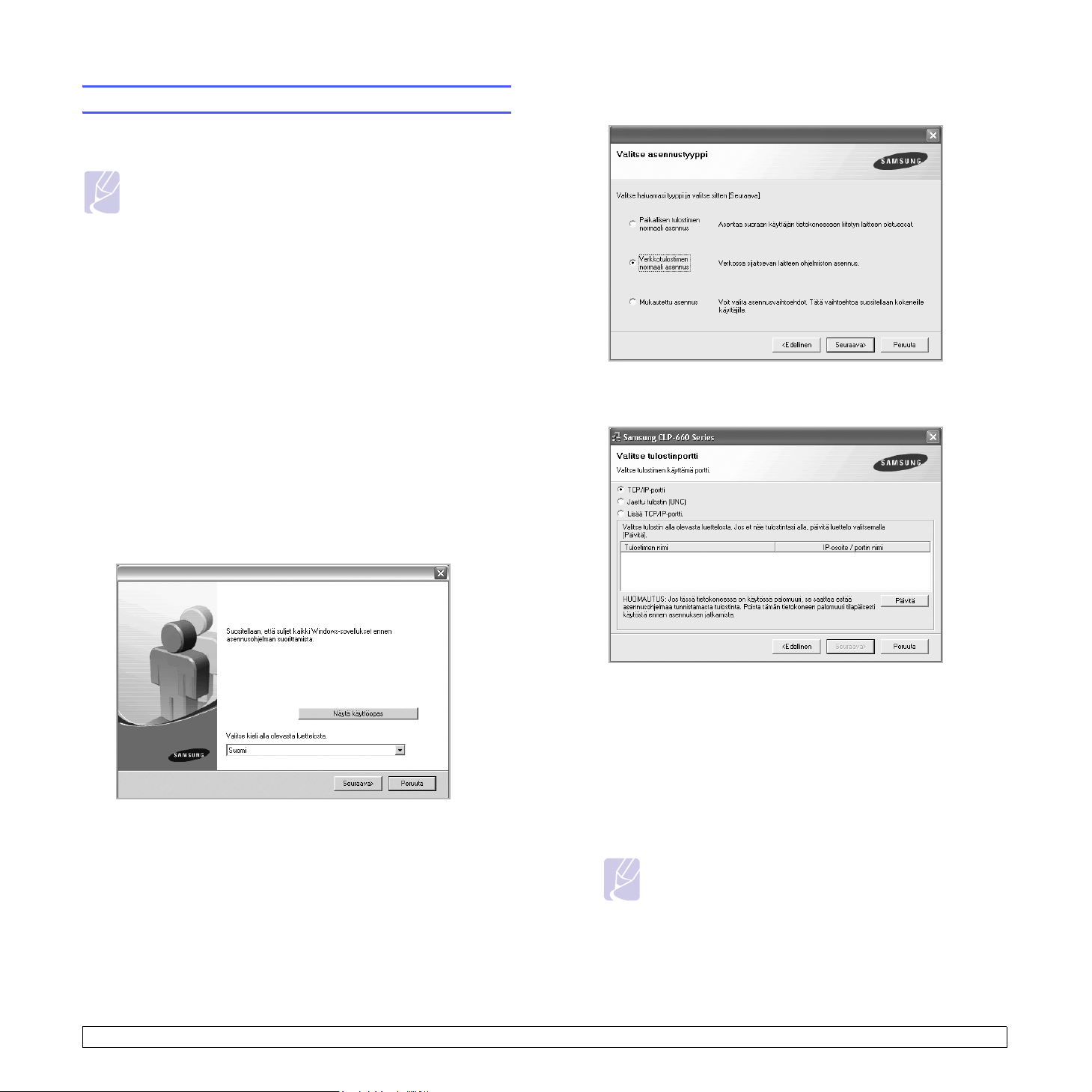
Ohjelmiston asennus
Asenna laitteen ohjelmisto tulostusta varten. Ohjelmisto sisältää
ohjaimet, sovellukset ja muut käyttöä helpottavat ohjelmat.
Huomautus
• Seuraava menettely koskee laitteen käyttöä verkkolaitteena.
Jos haluat kytkeä laitteen USB-kaapelin avulla, tutustu
Ohjelmisto
• Seuraava menettely perustuu Windows XP -käyttöjärjestelmään. Menettely ja ponnahdusikkuna, joka tulee
näkyviin asennuksen aikana, voivat vaihdella käyttöjärjestelmän, tulostimen ominaisuuden tai käyttöliittymän
mukaan. (Katso
1 Varmista, että laitteen verkkoasetukset on tehty. (Katso ”Verkon
määrittäminen” sivulla 3.1.) Sulje kaikki tietokoneen sovellukset
ennen asennuksen aloittamista.
2 Aseta Tulostinohjelmisto-CD-levy tietokoneen CD-asemaan.
CD-levyn pitäisi käynnistyä automaattisesti, ja asennusikkuna tulee
näkyviin.
Jos asennusikkuna ei tule näkyviin, valitse Käynnistä > Suorita.
Kirjoita X:\Setup.exe (korvaa ”X” asemasi kirjaimella) ja valitse OK.
Jos käytät Windows Vistaa, napsauta Käynnistä > Kaikki
ohjelmat > Apuohjelmat > Suorita, ja kirjoita X:\Setup.exe.
-osaan.
Ohjelmisto
.)
4 Valitse Verkkotulostimen normaali asennus ja valitse sitten
Seuraava.
5 Luettelo verkossa käytettävistä laitteista tulee näkyviin. Valitse
asennettava tulostin luettelosta ja napsauta Seuraava.
3 Napsauta Seuraava.
• Yllä oleva ikkuna saattaa olla hieman erilainen, jos asennat
ohjainta uudelleen.
• Näytä käyttöopas: Saat näkyviin käyttöohjeen. Jos
tietokoneessasi ei ole Adobe Acrobat -ohjelmaa, valitse
tämä vaihtoehto, jolloin Adobe Acrobat Reader asennetaan
tietokoneeseen automaattisesti. Avaa sen jälkeen käyttöohje.
• Jos laitettasi ei näy luettelossa, päivitä luettelo napsauttamalla
Päivitä tai valitse Lisää TCP/IP-portti. lisätäksesi laitteesi
verkkoon. Lisää laite verkkoon kirjoittamalla portin nimi ja laitteen
IP-osoite.
Voit tarkistaa laitteen IP- tai MAC-osoitteen tulostamalla verkon
kokoonpanosivun. (Katso ”Laitekonfiguraatioraportin tulostus”
sivulla 6.1.)
• Jos haluat löytää jaetun verkkotulostimen (UNC Path), valitse
Jaettu tulostin [UNC] ja kirjoita jaettu nimi tai etsi jaettua
tulostinta napsauttamalla Selaa-painiketta.
Huomautus
Jos et ole varma IP-osoitteesta, ota yhteyttä
järjestelmänvalvojaan tai tulosta verkon tiedot.
(Katso ”Laitekonfiguraatioraportin tulostus” sivulla 6.1.)
3.3 <Aloittaminen>

6 Kun asennus on suoritettu, näkyviin tulee ikkuna, jossa sinua
kehotetaan tulostamaan testisivu ja rekisteröitymään Samsunglaitteiden käyttäjäksi saadaksesi tiedotteita Samsungilta. Jos haluat
tehdä näin, merkitse vastaava valintaruutu (tai -ruudut) ja napsauta
Valmis.
Huomautus
•Jos laite ei toimi asennuksen jälkeen kunnolla, yritä
asentaa tulostinohjain uudelleen. Katso
•Kun tulostinohjaimen asennusprosessi on käynnissä,
ohjain tunnistaa käyttöjärjestelmän kielitiedot ja määrittää
laitteen oletusarvon mukaisen paperikoon. Jos sinun on
käytettävä jotakin muuta Windowsin kieliasetusta, sinun on
muutettava laitteen paperikoko vastaamaan yleensä
käyttämääsi paperikokoa. Voit muuttaa paperikoon
asennuksen jälkeen tulostimen ominaisuuksissa.
Ohjelmisto
.
2 Kaksoisnapsauta Smart Panel -kuvaketta Windowsin
tehtäväpalkissa (tai Linuxin ilmoitusalueella). Voit myös osoittaa
Smart Panel -kohdetta tilarivillä Mac OS X -järjestelmässä.
3 Napsauta Tulostinasetus.
4 Napsauta Asetus > Korkeuden säätö. Valitse sopiva arvo
avautuvasta valikosta ja napsauta sitten Käytä.
Huomautus
Jos laitteesi on kytketty verkkoon, SyncThru Web Service -näyttö
tulee automaattisesti näkyviin. Napsauta
Asetukset (tai Tulostimen asetukset) > Korkeud. saato.
Valitse sopiva korkeusarvo ja napsauta sitten Käytä.
Tulostinasetus >
Näytön kielen muuttaminen
Voit vaihtaa näytön kieltä seuraavasti:
Tulostimen perusasetukset
Kun asennus on suoritettu, voit halutessasi muuttaa laitteen
oletusasetuksia. Lue seuraava kappale, jos haluat määrittää tai muuttaa
arvoja.
Merenpintakorkeuden määrittäminen ohjelmiston asennuksen jälkeen
Tulostuslaatuun vaikuttaa ympäristön ilmanpaine. Paine määritetään sen
mukaan, kuinka korkealla merenpinnan yläpuolella laite on. Seuraavat
tiedot auttavat sinua määrittämään laitteesi niin, että tulostuslaatu on
paras mahdollinen.
Tarkista asuinpaikkasi korkeus merenpinnasta, ennen kuin määrität
korkeusarvon.
Suuri 3
1
Suuri 2
2
Suuri 1
3
Normaali
4
1 Paina Menu ohjauspaneelissa, kunnes näytön alimmalle riville tulee
näkyviin 5.Jarj.aset..
2 Paina OK päästäksesi tilaan 5.Jarj.aset..
3 Paina nuoli vasemmalle/oikealle, kunnes Kieli tulee näkyviin.
4 Paina OK.
5 Paina nuoli vasemmalle/oikealle, kunnes haluamasi kieli näkyy
näytössä.
6 Paina OK.
7 Palaa valmiustilaan painamalla Stop.
Työn aikakatkaisun määrittäminen
1 Paina Menu ohjauspaneelissa, kunnes näytön alimmalle riville tulee
näkyviin 5.Jarj.aset..
2 Paina OK päästäksesi tilaan 5.Jarj.aset..
3 Paina nuoli vasemmalle/oikealle, kunnes Tyon aikakatk. tulee
näkyviin.
4 Paina OK.
5 Paina nuoli vasemmalle/oikealle ja valitse, kuinka kauan haluat
laitteen odottavan.
1 Varmista, että olet asentanut tulostinohjaimen tulostinohjelmiston
CD-levyn avulla.
6 Paina OK.
7 Palaa valmiustilaan painamalla Stop.
3.4 <Aloittaminen>
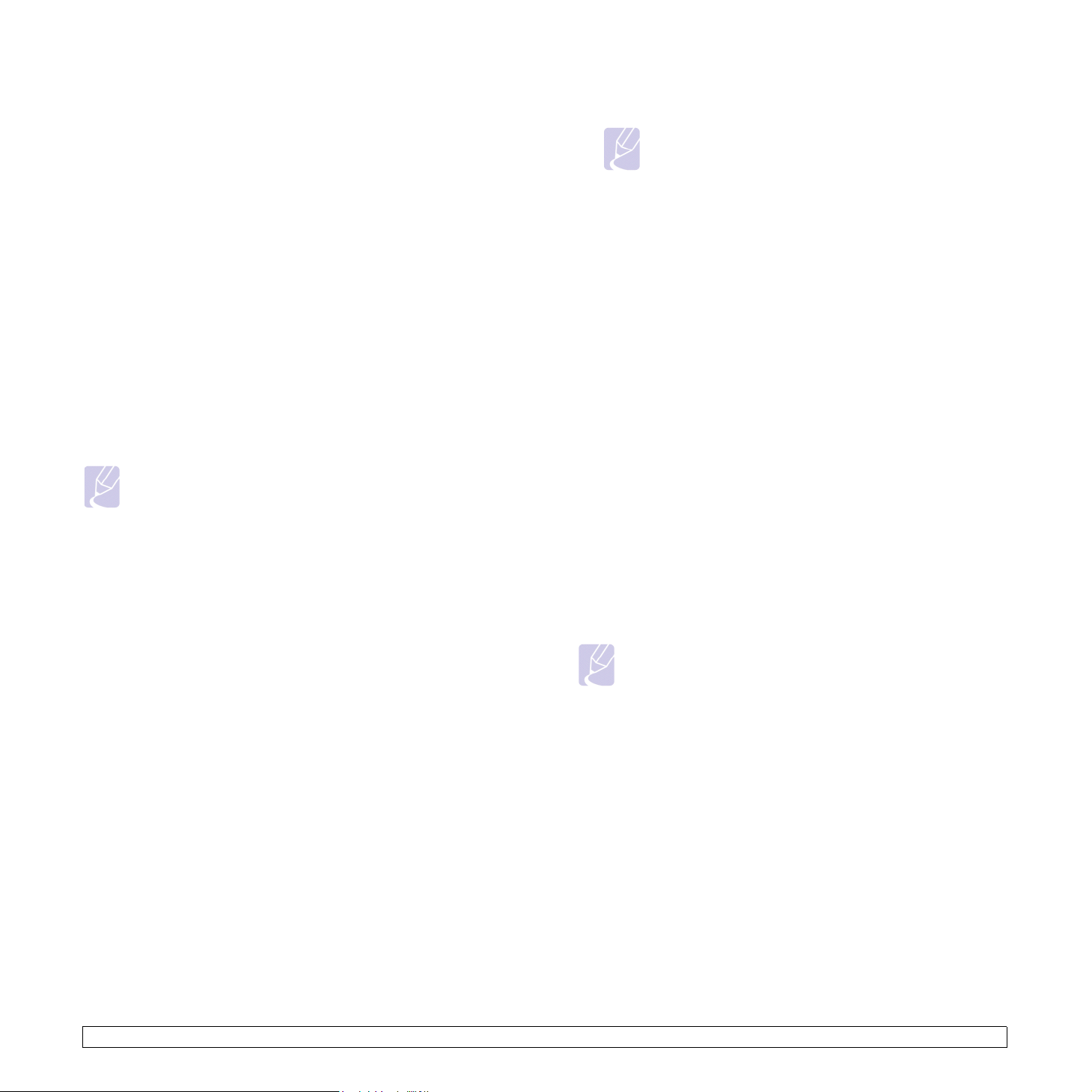
Virran säästötilan käyttäminen
Laitteessa on virransäästöominaisuus. Kun laitetta ei käytetä, säästät
sähköä käyttämällä virransäästötilaa. Määritä aika, jonka kuluttua laite
siirtyy virransäästötilaan.
1 Paina Menu ohjauspaneelissa, kunnes näytön alimmalle riville tulee
näkyviin 5.Jarj.aset..
2 Paina OK päästäksesi tilaan 5.Jarj.aset..
3 Paina nuoli vasemmalle/oikealle, kunnes Virransaasto tulee
näkyviin.
4 Paina OK.
5 Paina nuoli vasemmalle/oikealle ja valitse haluamasi aika.
6 Paina OK.
7 Palaa valmiustilaan painamalla Stop.
Oletuspaperin koon ja tyypin määrittäminen
Voit valita tulostustyössä käytettävän paperikoon.
Huomautus
Tarkemmat tiedot mukautetusta paperikoon ja -tyypin
määrityksestä on kohdassa, katso ”Paperikoon ja -tyypin
asettaminen” sivulla 4.7.
5 Paina nuoli vasemmalle/oikealle ja valitse paperikaukalo, kuten
Kasetti 1, Kasetti 2, Monikayttok., Kasisyottol.
tai
Automaattinen
Huomautus
Jos valitset vaihtoehdon Automaattinen, lisävalikko, Kas.
ketjutus, tulee näkyviin. Kun näkyvissä on Tray Chaining,
laite etsii tulostuksen jatkamiseksi seuraavan saatavissa
olevan kaukalon, jos ensisijainen kaukalo, yleensä
kaukalo 1, on vapaana.
6 Paina OK.
7 Palaa valmiustilaan painamalla Stop.
Fonttiasetuksen muuttaminen
Laitteesi on esiasettanut fontin alueesi tai maasi mukaan. Jos haluat
vaihtaa ensisijaista fonttia tai määrittää fontin erikoisehdon, kuten DOSympäristön, mukaan, voit muuttaa fonttiasetusta seuraavasti:
1 Paina ohjauspaneelin Menu-painiketta, kunnes Emulointi tulee
näyttöön.
2 Käytä fonttiasetusta painamalla OK-painiketta.
3 Paina vasenta tai oikeaa nuolta, kunnes Asetus tulee näyttöön.
4 Paina vasenta tai oikeaa nuolta, kunnes PCL tulee näyttöön.
5 Paina vasenta tai oikeaa nuolta, kunnes Symboli tulee näyttöön.
.
1 Paina Menu ohjauspaneelissa, kunnes näytön alimmalle riville tulee
näkyviin Paperi.
2 Paina OK päästäksesi paperimäärityksiin.
Paina nuoli vasemmalle/oikealle, kunnes
3
4 Paina OK.
5 Paina nuoli vasemmalle/oikealle ja valitse paperikoko, kuten A4,
Letter tai Mukautettu.
6 Paina OK.
7 Palaa valmiustilaan painamalla Stop.
Paperikoko
tulee näkyviin.
Oletuskaukalon määrittäminen
Jos haluat valita tulostusta varten tietyn paperikaukalon, käytä
Paperilahde -ominaisuutta.
1 Paina Menu ohjauspaneelissa, kunnes näytön alimmalle riville tulee
näkyviin Paperi.
2 Paina OK päästäksesi paperimäärityksiin.
3 Paina vasenta tai oikeaa nuolta, kunnes Paperilahde tulee
näyttöön.
4 Paina OK.
6 Paina vasenta tai oikeaa nuolta, kunnes haluamasi fontti tulee
näyttöön.
7 Paina OK-painiketta.
8 Palaa laitteen valmiustilaan painamalla Stop-painiketta.
Huomautus
Huomautus: Seuraavassa ovat eri kielten oikeat fonttiluettelot.
•venäjä: CP866, Cyrillic
•heprea: 15Q, 8H, 0H (vain Israel)
•kreikka: GREEK, PC737
•arabia ja farsi: ARABIC8, WINARABIC, PC864, FARSI,
ISOARABIC
•tekstintunnistus: OCR-A, OCR-B
SetIP-ohjelman käyttäminen
Tämä ohjelma on tarkoitettu verkon IP-osoitteen asettamiseen käyttäen
MAC-osoitetta, joka on verkkotulostinkortin tai -liitännän
laitteistosarjanumero. Se on erityisesti tarkoitettu verkonvalvojalle
useiden verkon IP-osoitteiden asettamiseen yhdellä kertaa.
1 Aseta laitteen mukana toimitettu CD-ohjainlevy asemaan.
2 Käynnistä Resurssienhallinta ja avaa asema X. (X on CD-asemasi.)
3 Kaksoisnapsauta Application > SetIP.
4 Avaa haluamasi kielikansio.
3.5 <Aloittaminen>

5 Asenna tämä ohjelma kaksoisnapsauttamalla Setup.exe-
ohjelmatiedostoa.
6 Valitse Windowsin Käynnistä-valikosta Ohjelmat > Samsung
Network Printer Utilities > SetIP.
7 Valitse tulostimesi nimi ja napsauta .
Huomautus
Jos et löydä tulostimesi nimeä, päivitä luettelo napsauttamalla
.
8 Kirjoita verkkokortin MAC-osoite, IP-osoite, aliverkon peite ja
oletusyhdyskäytävä. Valitse sitten Käytä.
Huomautus
Jos et tiedä verkkokortin MAC-osoitetta, tulosta laitteen
verkkotietoraportti.
9 Vahvista asetukset valitsemalla OK.
10 Sulje SetIP-ohjelma valitsemalla Lopeta.
3.6 <Aloittaminen>
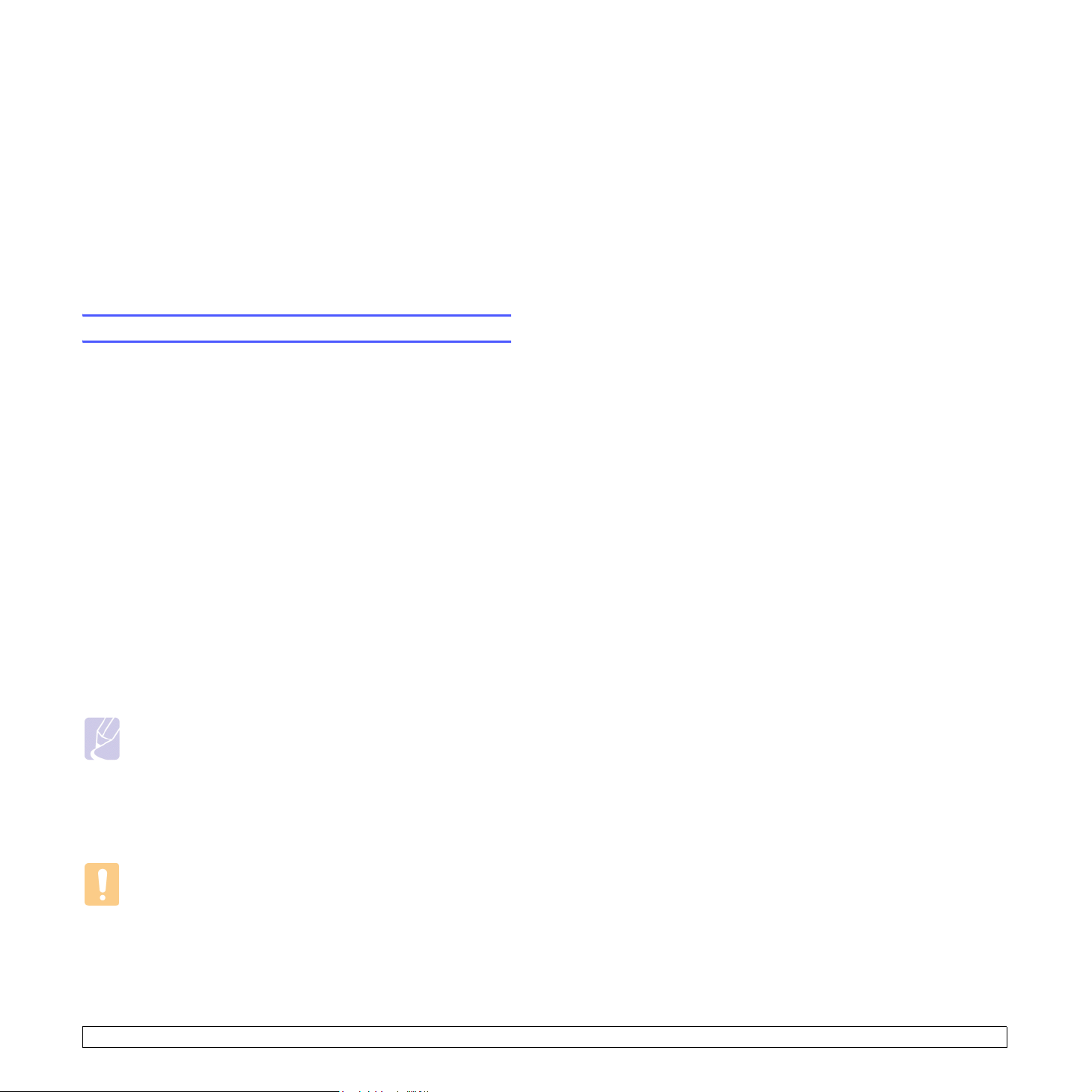
4 Tulostusmateriaalin valinta ja
lisääminen
Tässä luvussa kerrotaan, kuinka valitset ja lisäät tulostusmateriaalia
laitteeseen.
Tämän luvun aiheita:
• Tulostusmateriaalin valinta
• Paperin lisääminen
• Paperikoon ja -tyypin asettaminen
Tulostusmateriaalin valinta
Voit tulostaa useille tulostusmateriaaleille, kuten tavalliselle paperille,
kirjekuorille ja tarroille. Käytä aina tulostusmateriaalia, joka vastaa
laitteen vaatimuksia. Tulostusmateriaali, joka ei täytä tämän käyttöoppaan
vaatimuksia, saattaa aiheuttaa seuraavia ongelmia:
• Tulostuslaatu on huono
• Paperitukoksia ilmenee runsaasti
• Laite kuluu ennenaikaisesti.
Tulostusmateriaalin paino, rakenne, rakeisuus ja kosteus vaikuttavat
merkittävästi laitteen toimintaan ja tulostuslaatuun. Kun valitset
tulostusmateriaaleja, pidä seuraavat seikat mielessä:
• Laitteessasi käytettävän tulostusmateriaalin tyyppi, koko ja paino on
ilmoitettu jäljempänä tässä osassa.
• Haluttu tulos: Valitsemasi tulostusmateriaalin pitää soveltua
tulostusprojektiin.
• Kirkkaus: Jotkin tulostusmateriaalit ovat muita valkoisempia, ja niille
voi tulostaa teräviä sekä tarkkoja kuvia.
• Pinnan tasaisuus: Tulostusmateriaalin tasaisuus vaikuttaa siihen,
miten selkeältä tuloste näyttää.
Tulostusmateriaalin valinta- ja säilytysohjeita
Kun valitset tai lisäät paperia, kirjekuoria tai muita tulostusmateriaaleja,
pidä seuraavat ohjeet mielessä:
• Käytä aina sivun 4.2 määritysten mukaista tulostusmateriaalia.
• Tulostuksen yrittäminen kostealle, käpertyneelle, rypistyneelle tai
repeytyneelle paperille saattaa aiheuttaa paperitukoksia ja johtaa
huonoon tulostuslaatuun.
• Paras tulostuslaatu saavutetaan käyttämällä erityisesti laserlaitteille
tarkoitettua laadukasta kopiopaperia.
• Vältä seuraavia tulostusmateriaalityyppejä:
- Paperia, jossa on kohokirjaimia tai rei’itys tai jonka pinta on liian
sileä tai epätasainen
- Pyyhittävää päällystettyä paperia
- Monisivuista paperia
- Synteettistä paperia ja lämpöön reagoivaa paperia
- Jäljentävää paperia ja kuultopaperia.
Tällaisten paperityyppien käyttäminen voi aiheuttaa paperitukoksia ja
kemiallisia hajuhaittoja sekä vaurioittaa laitetta.
• Säilytä tulostusmateriaali sen pakkauksessa, kunnes olet valmis
käyttämään sitä. Aseta laatikot kuljetusalustoille tai hyllyille, älä
lattialle. Älä aseta paperien päälle raskaita esineitä, olivatpa paperit
pakkauksissa tai eivät. Älä altista paperia kosteudelle tai muille
tekijöille, jotka saattavat saada paperin rypistymään tai käyristymään.
• Säilytä käyttämätön tulostusmateriaali 15-30 °C:n lämpötilassa.
Suhteellisen ilmankosteuden tulisi olla 10-70%.
• Säilytä käyttämätön tulostusmateriaali kosteutta kestävässä
kääreessä, kuten muovissa, joka suojaa paperia pölyn ja kosteuden
aiheuttamalta vahingoittumiselta.
• Jotta välttyisit paperitukoksilta, lisää erikoiset tulostusmateriaalit arkki
kerrallaan monikäyttökasetin kautta.
• Estä erikoismateriaaleja, kuten tarra-arkkeja, tarttumasta toisiinsa
poistamalla ne tulostuslokerosta heti tulostuksen jälkeen.
Huomautus
• Jotkin tulostusmateriaalit saattavat täyttää kaikki tässä osassa
mainitut vaatimukset, mutta tulostuslaadussa voi silti ilmetä
ongelmia. Tämä voi johtua väärästä käsittelystä, väärästä
lämpötilasta tai vääristä kosteustasoista tai muista tekijöistä,
joihin Samsung ei voi vaikuttaa.
• Ennen kuin ostat suuria määriä tulostusmateriaalia, varmista,
että se täyttää tässä käyttöoppaassa kuvatut vaatimukset.
Varoitus
Jos käytetään tulostusmateriaalia, joka ei täytä näitä vaatimuksia,
tuloksena voi olla ongelmia, jotka edellyttävät laitteen korjaamista.
Samsung-takuu tai -huoltosopimukset eivät kata näitä korjauksia.
4.1 <Tulostusmateriaalin valinta ja lisääminen>
